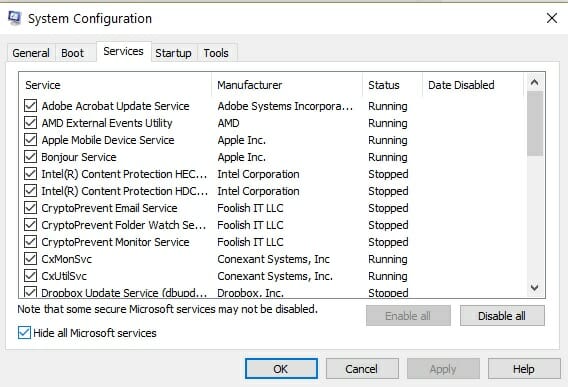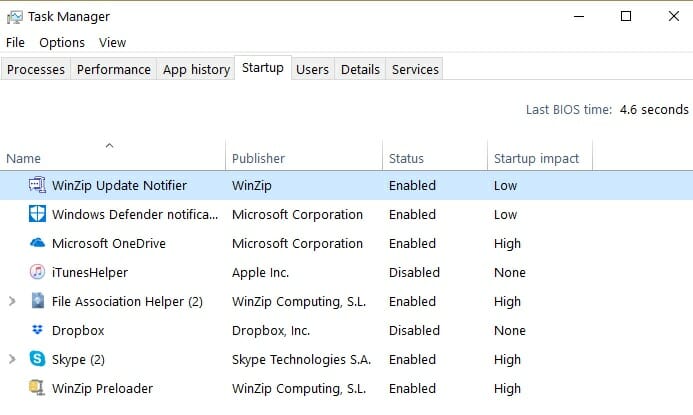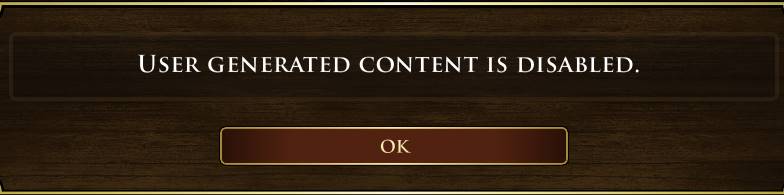Age of Empires III — это популярная стратегическая игра в реальном времени, выпущенная в 2005 году, поэтому нет ничего необычного в том, что игра, которой 10 лет, имеет проблемы с Windows 10.
Если вы пользователь Windows 10 и у вас возникли проблемы с Age of Empires III, возможно, вы захотите взглянуть на наши решения.
Как справиться с проблемами Age of Empires 3 в Windows 10:
- Запустите Age of Empires III в режиме совместимости
- Установите последнюю версию DirectX
- Обновить Windows
- Удалить временные файлы и папки
- Чистая загрузка вашего компьютера
- Обновите свой игровой клиент
Если вы не можете запустить Age of Empires III в Windows 10, у вас могут возникнуть проблемы с совместимостью, и вы легко можете их исправить, воспользовавшись одним из наших решений.
Решение 1. Запустите Age of Empires III в режиме совместимости
Это довольно простое решение, просто запустите игру в режиме совместимости с Windows Vista. Для этого следуйте этим инструкциям:
- Перейдите в каталог установки Age of Empires III. По умолчанию это должен быть C: Program Files (x86) Steam steamapps common Age Of Empires 3 bin. Мы должны отметить, что каталог установки может отличаться на вашем компьютере.
- В установочном каталоге найдите age3y.exe и щелкните его правой кнопкой мыши.
- Выберите «Свойства» в меню и, когда откроется окно «Свойства», перейдите на вкладку «Совместимость».
- Установите флажок Запустить эту программу для режима совместимости и выберите Windows Vista SP2 из меню.
- Установите флажок Запуск от имени администратора.
- Нажмите Apply и OK, чтобы сохранить изменения.
Решение 2. Установите последнюю версию DirectX
Пользователи Windows 10 сообщают об ошибке «Программа не запускается из-за отсутствия файла d3dx9_25.dll на вашем компьютере» при попытке запустить Age of Empires III.
Попробуйте переустановить программу, чтобы решить эту проблему. Эта ошибка возникает, если файл DirectX поврежден или неправильно скопирован, поэтому для его исправления необходимо загрузить и установить последнюю версию DirectX.
Кроме того, вы также можете вставить диск с игрой и перейти в папку DirectX9 и скопировать оттуда файл d3dx9_25.dll в свой каталог игры. Кроме того, ознакомьтесь с возможными исправлениями для Age of Empires 2, если у вас возникли проблемы с ним и в Windows 10.
Убедитесь, что на вашем компьютере установлены последние обновления ОС Windows. Microsoft постоянно выпускает обновления Windows, чтобы улучшить стабильность системы и исправить различные проблемы, в том числе ошибки в играх или проблемы с совместимостью игр.
Имейте в виду, что использование устаревших версий Windows может вызвать различные технические проблемы, мешающие вам наслаждаться плавным игровым процессом.
Чтобы получить доступ к разделу Центра обновления Windows, вы можете просто ввести «обновление» в поле поиска. Затем перейдите в Центр обновления Windows, проверьте наличие обновлений и установите доступные обновления.
Ваше окно поиска Windows отсутствует? Верните его прямо сейчас с помощью этого удобного руководства.
Решение 4 — Удалить временные файлы и папки
Очистка диска — это самый простой и быстрый способ удаления временных файлов и папок. Когда вы используете свой компьютер или просматриваете Интернет, ваша машина накапливает различные ненужные файлы, так называемые ненужные файлы.
Они могут влиять на скорость вашего компьютера, вызывать различные коды ошибок, препятствовать запуску приложений, программ и игр и т. Д. Важно регулярно очищать временные файлы на диске, на котором установлена ОС.
1. Перейдите в Пуск> введите Очистка диска> запустите инструмент
2. Выберите диск, который вы хотите почистить> инструмент скажет вам, сколько места вы можете освободить
3. Выберите «Очистить системные файлы».
Решение 5 — Чистая загрузка вашего компьютера
Чистая загрузка вашего компьютера, вы используете минимальный набор драйверов и автозагрузок программ. Это устраняет конфликты программного обеспечения, которые могут возникнуть при запуске Age of Empires 3. Вот как чистая загрузка компьютера с Windows 10:
- Введите Конфигурация системы в поле поиска> нажмите Enter
- На вкладке « Службы »> установите флажок « Скрыть все службы Microsoft» > нажмите « Отключить все».
- На вкладке « Автозагрузка »> нажмите « Открыть диспетчер задач».
- На вкладке « Автозагрузка » в диспетчере задач> выберите все элементы> нажмите « Отключить».
- Закройте диспетчер задач.
- На вкладке «Запуск» диалогового окна «Конфигурация системы»> нажмите «ОК»> перезагрузите компьютер.
- Запустите игру еще раз и проверьте, сохраняется ли проблема.
Если вы хотите узнать, как добавлять или удалять загрузочные приложения в Windows 10, ознакомьтесь с этим простым руководством.
Решение 6 — Обновите свой игровой клиент
Если вы используете сторонний игровой клиент на компьютере с Windows 10, обновите его. Запуск устаревших версий игровых клиентов может вызвать ряд проблем, которые ограничат ваш игровой опыт.
Итак, не забудьте исключить эту возможную причину из своего списка, установив последние обновления игрового клиента.
Что ж, мы надеемся, что эти быстрые решения помогли вам решить проблему, и теперь вы можете наслаждаться плавными игровыми сессиями Age of Empires 3.
Примечание редактора — если вы не используете оригинальную версию игры (не волнуйтесь, мы вас не осуждаем), вы должны знать, что в Amazon в настоящее время идет большая работа, чтобы получить Age of Empires 3 по адресу серьезно сниженная цена. Вы также можете проверить Microsoft Store для полной версии издания, а также.
Если у вас есть другие вопросы, оставьте их в разделе комментариев ниже, и мы продолжим разговор там.
by Ivan Jenic
Passionate about all elements related to Windows and combined with his innate curiosity, Ivan has delved deep into understanding this operating system, with a specialization in drivers and… read more
Updated on July 19, 2022
- If you can’t launch Age of Empires 3 on Windows 10, you might have some compatibility issues.
- You can easily fix them by trying to run the game in compatibility mode.
- Also, you may need to update your Windows version to get your game running again.
- Or you can simply update your game client to enjoy smooth Age of Empires 3 game sessions.
XINSTALL BY CLICKING THE DOWNLOAD FILE
This software will repair common computer errors, protect you from file loss, malware, hardware failure and optimize your PC for maximum performance. Fix PC issues and remove viruses now in 3 easy steps:
- Download Restoro PC Repair Tool that comes with Patented Technologies (patent available here).
- Click Start Scan to find Windows issues that could be causing PC problems.
- Click Repair All to fix issues affecting your computer’s security and performance
- Restoro has been downloaded by 0 readers this month.
Age of Empires 3 is a popular real time strategy game released in 2005, so it’s not necessarily uncommon to find problems with this old but popular game on Windows 10.
If you’re a Windows 10 user, and you’re having issues with Age of Empires 3, you might want to take a closer look at our solutions, so keep reading.
A true gamer needs the best browser
Complete your gaming setup with Opera GX. It’s a customizable browser designed for gamers, with a futuristic design and a game-focused interface. It includes optimization features for resource consumption: CPU, RAM and bandwidth limiters.
The browser has integrations with Twitch, Discord, and other messengers, plus a gaming newsfeed with a new releases calendar, tournaments info and other gaming events. Moreover, to keep your sight focused on gaming elements, Opera GX includes an easy to enable dark theme.

Opera GX
Play games lag-free, chat with your peers and keep up with all new releases!
What to do if Age of Empires 3 is not working on Windows 10?
1. Run the game in compatibility mode
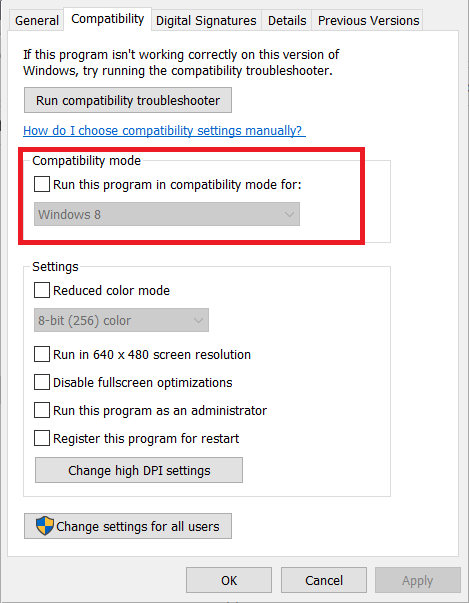
- Right-click Age of Empires 3 shortcut, and choose Properties.
- Go to the Compatibility tab.
- Check Run this program in compatibility mode, and select the operating system from the list.
- Click Apply, then OK.
This is a pretty straightforward solution, just run the game in Windows 10 compatibility mode by following the above steps to solve the problem.
2. Install the latest version of DirectX

Windows 10 users have reported getting The program can’t start because d3dx9_25.dll is missing from your computer error message when trying to run Age of Empires 3.
Try reinstalling the program to fix this problem. This error is caused if DirectX file is corrupted or not copied properly, so in order to fix it you need to download and install the latest version of DirectX.
In addition, you can also insert the game disc, and go to DirectX9 folder and copy the d3dx9_25.dll file from there to your game directory.
Also, check out possible fixes for Age of Empires 2, in case you’re having issues with it on Windows 10, as well.
3. Update Windows
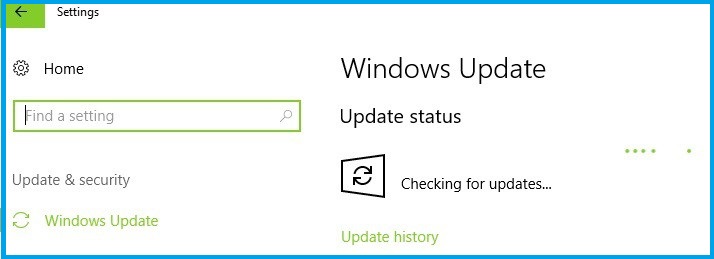
Make sure that you’re running the latest Windows OS updates on your machine.
Microsoft constantly rolls out Windows updates in order to improve the system’s stability and fix various issues, including game bugs or game compatibility problems.
Keep in mind that running outdated Windows versions may cause various technical issues preventing you from enjoying a smooth gaming experience.
To access the Windows Update section, you can simply type “update” in the search box. Then go to Windows Update, check for updates and install the available updates.
Some PC issues are hard to tackle, especially when it comes to corrupted repositories or missing Windows files. If you are having troubles fixing an error, your system may be partially broken.
We recommend installing Restoro, a tool that will scan your machine and identify what the fault is.
Click here to download and start repairing.
Your Windows Search box is missing? Get it back right now with the help of this handy guide.
Having trouble updating your Windows? Check out this guide!
4. Remove temporary files and folders
1. Go to Start, and type Disk Cleanup, and launch the tool.
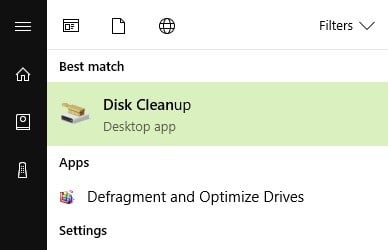
2. Select the disk that you want to clean.
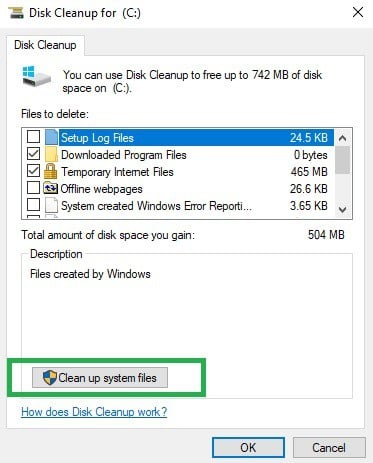
3. Select Clean up system files.
Disk Cleanup is the simplest and quickest manner to delete temporary files and folders.
When you use your computer or browse the Internet, your machine accumulates various unnecessary files, the so-called junk files.
They may affect your PC’s speed, trigger various error codes, prevent apps, programs and games from running, etc.
It’s important to regularly clean your temporary files on the disk where you installed the OS.
5. Clean boot your PC
- Type System Configuration in the search box, and hit Enter.
- On the Services tab, select the Hide all Microsoft services check box, and click Disable all.
- Navigate to the Startup tab, and click on Open Task Manager.
- Go to the Startup tab, and select all items in Task Manager.
- Click Disable, and close the Task Manager.
- On the Startup tab of the System Configuration dialog box, click OK and restart your PC.
- Launch the game again and check if the problem persists.
By clean booting your PC, you use a minimal set of drivers and startup programs. This eliminates software conflicts that may occur when you launch Age of Empires 3.
6. Update your game client
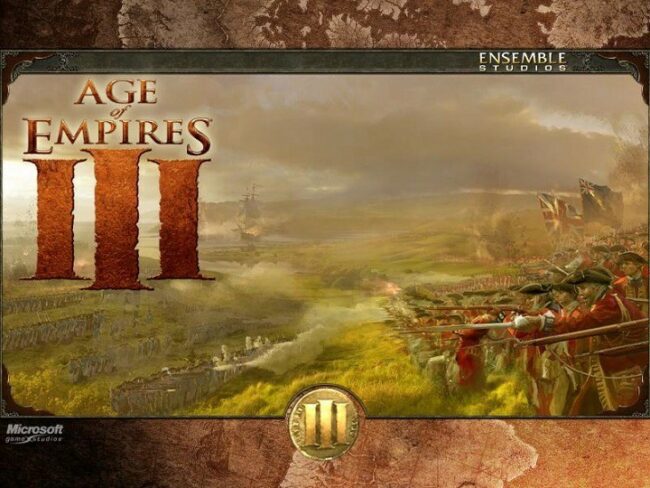
If you use a third-party game client on your Windows 10 computer, update it as well. Running outdated game client versions may trigger a variety of issues that will limit your gaming experience.
So, make sure to cross this possible cause off your list by installing the latest game client updates.
In case you’re not running the original version of the game, you should know that there’s a great deal currently going on at Amazon to get Age of Empires 3 at a seriously discounted price.
Well, we hope that these quick solutions helped you fix the problem, and you can now enjoy smooth Age of Empires 3 gaming sessions.
If you have any other questions, post them in the comments section below, and we’ll continue the talk there.
Newsletter
by Ivan Jenic
Passionate about all elements related to Windows and combined with his innate curiosity, Ivan has delved deep into understanding this operating system, with a specialization in drivers and… read more
Updated on July 19, 2022
- If you can’t launch Age of Empires 3 on Windows 10, you might have some compatibility issues.
- You can easily fix them by trying to run the game in compatibility mode.
- Also, you may need to update your Windows version to get your game running again.
- Or you can simply update your game client to enjoy smooth Age of Empires 3 game sessions.
XINSTALL BY CLICKING THE DOWNLOAD FILE
This software will repair common computer errors, protect you from file loss, malware, hardware failure and optimize your PC for maximum performance. Fix PC issues and remove viruses now in 3 easy steps:
- Download Restoro PC Repair Tool that comes with Patented Technologies (patent available here).
- Click Start Scan to find Windows issues that could be causing PC problems.
- Click Repair All to fix issues affecting your computer’s security and performance
- Restoro has been downloaded by 0 readers this month.
Age of Empires 3 is a popular real time strategy game released in 2005, so it’s not necessarily uncommon to find problems with this old but popular game on Windows 10.
If you’re a Windows 10 user, and you’re having issues with Age of Empires 3, you might want to take a closer look at our solutions, so keep reading.
A true gamer needs the best browser
Complete your gaming setup with Opera GX. It’s a customizable browser designed for gamers, with a futuristic design and a game-focused interface. It includes optimization features for resource consumption: CPU, RAM and bandwidth limiters.
The browser has integrations with Twitch, Discord, and other messengers, plus a gaming newsfeed with a new releases calendar, tournaments info and other gaming events. Moreover, to keep your sight focused on gaming elements, Opera GX includes an easy to enable dark theme.

Opera GX
Play games lag-free, chat with your peers and keep up with all new releases!
What to do if Age of Empires 3 is not working on Windows 10?
1. Run the game in compatibility mode
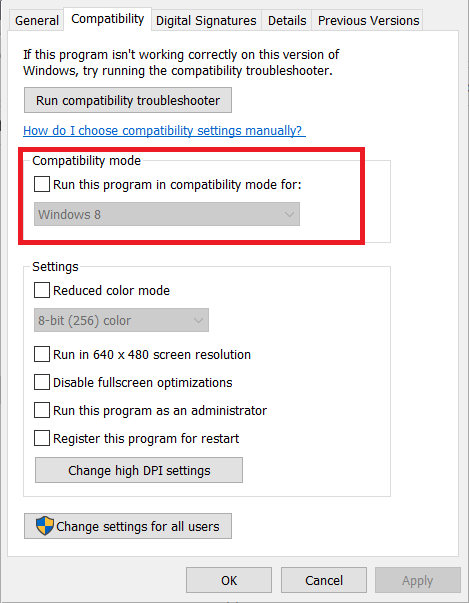
- Right-click Age of Empires 3 shortcut, and choose Properties.
- Go to the Compatibility tab.
- Check Run this program in compatibility mode, and select the operating system from the list.
- Click Apply, then OK.
This is a pretty straightforward solution, just run the game in Windows 10 compatibility mode by following the above steps to solve the problem.
2. Install the latest version of DirectX

Windows 10 users have reported getting The program can’t start because d3dx9_25.dll is missing from your computer error message when trying to run Age of Empires 3.
Try reinstalling the program to fix this problem. This error is caused if DirectX file is corrupted or not copied properly, so in order to fix it you need to download and install the latest version of DirectX.
In addition, you can also insert the game disc, and go to DirectX9 folder and copy the d3dx9_25.dll file from there to your game directory.
Also, check out possible fixes for Age of Empires 2, in case you’re having issues with it on Windows 10, as well.
3. Update Windows
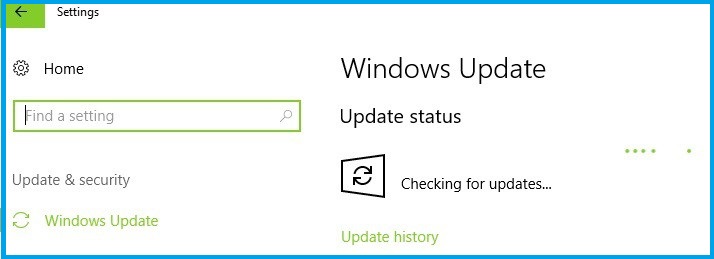
Make sure that you’re running the latest Windows OS updates on your machine.
Microsoft constantly rolls out Windows updates in order to improve the system’s stability and fix various issues, including game bugs or game compatibility problems.
Keep in mind that running outdated Windows versions may cause various technical issues preventing you from enjoying a smooth gaming experience.
To access the Windows Update section, you can simply type “update” in the search box. Then go to Windows Update, check for updates and install the available updates.
Some PC issues are hard to tackle, especially when it comes to corrupted repositories or missing Windows files. If you are having troubles fixing an error, your system may be partially broken.
We recommend installing Restoro, a tool that will scan your machine and identify what the fault is.
Click here to download and start repairing.
Your Windows Search box is missing? Get it back right now with the help of this handy guide.
Having trouble updating your Windows? Check out this guide!
4. Remove temporary files and folders
1. Go to Start, and type Disk Cleanup, and launch the tool.
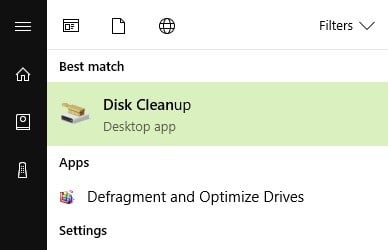
2. Select the disk that you want to clean.
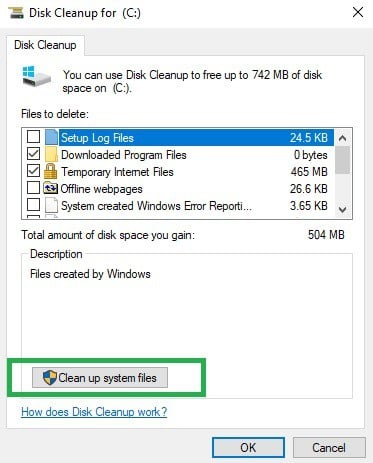
3. Select Clean up system files.
Disk Cleanup is the simplest and quickest manner to delete temporary files and folders.
When you use your computer or browse the Internet, your machine accumulates various unnecessary files, the so-called junk files.
They may affect your PC’s speed, trigger various error codes, prevent apps, programs and games from running, etc.
It’s important to regularly clean your temporary files on the disk where you installed the OS.
5. Clean boot your PC
- Type System Configuration in the search box, and hit Enter.
- On the Services tab, select the Hide all Microsoft services check box, and click Disable all.
- Navigate to the Startup tab, and click on Open Task Manager.
- Go to the Startup tab, and select all items in Task Manager.
- Click Disable, and close the Task Manager.
- On the Startup tab of the System Configuration dialog box, click OK and restart your PC.
- Launch the game again and check if the problem persists.
By clean booting your PC, you use a minimal set of drivers and startup programs. This eliminates software conflicts that may occur when you launch Age of Empires 3.
6. Update your game client
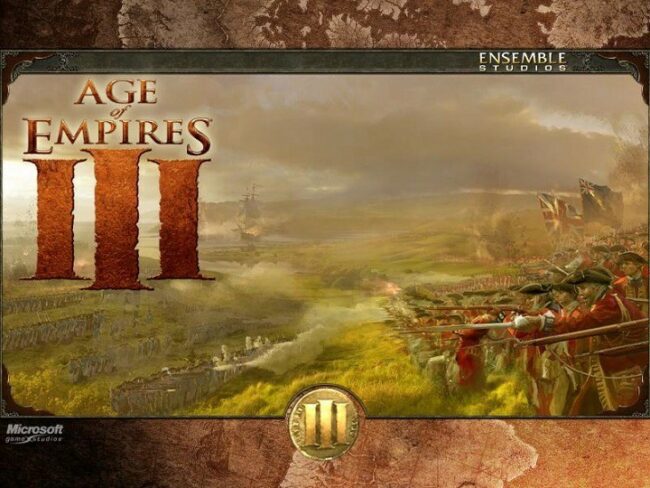
If you use a third-party game client on your Windows 10 computer, update it as well. Running outdated game client versions may trigger a variety of issues that will limit your gaming experience.
So, make sure to cross this possible cause off your list by installing the latest game client updates.
In case you’re not running the original version of the game, you should know that there’s a great deal currently going on at Amazon to get Age of Empires 3 at a seriously discounted price.
Well, we hope that these quick solutions helped you fix the problem, and you can now enjoy smooth Age of Empires 3 gaming sessions.
If you have any other questions, post them in the comments section below, and we’ll continue the talk there.
Newsletter
К сожалению, в играх бывают изъяны: тормоза, низкий FPS, вылеты, зависания, баги и другие мелкие и не очень ошибки. Нередко проблемы начинаются еще до начала игры, когда она не устанавливается, не загружается или даже не скачивается. Да и сам компьютер иногда чудит, и тогда в Age Of Empires 3: Definitive Edition вместо картинки черный экран, не работает управление, не слышно звук или что-нибудь еще.
Что сделать в первую очередь
- Скачайте и запустите всемирно известный CCleaner (скачать по прямой ссылке) — это программа, которая очистит ваш компьютер от ненужного мусора, в результате чего система станет работать быстрее после первой же перезагрузки;
- Обновите все драйверы в системе с помощью программы Driver Updater (скачать по прямой ссылке) — она просканирует ваш компьютер и обновит все драйверы до актуальной версии за 5 минут;
- Установите Advanced System Optimizer (скачать по прямой ссылке) и включите в ней игровой режим, который завершит бесполезные фоновые процессы во время запуска игр и повысит производительность в игре.
Системные требования Age Of Empires 3: Definitive Edition
Второе, что стоит сделать при возникновении каких-либо проблем с Age Of Empires 3: Definitive Edition, это свериться с системными требованиями. По-хорошему делать это нужно еще до покупки, чтобы не пожалеть о потраченных деньгах.
Минимальные системные требования Age Of Empires 3: Definitive Edition:
Win 10 64, Процессор: Intel i3-2105, 8 GB ОЗУ, 42 GB HDD, GeForce GT 430, Radeon HD 5570, Intel HD 4400 Видеопамять: 2 GB, DirectX 11, Широкополосное подключение к интернету, Клавиатура, мышь
Посмотреть рекомендуемые требования
Каждому геймеру следует хотя бы немного разбираться в комплектующих, знать, зачем нужна видеокарта, процессор и другие штуки в системном блоке.
Файлы, драйверы и библиотеки
Практически каждое устройство в компьютере требует набор специального программного обеспечения. Это драйверы, библиотеки и прочие файлы, которые обеспечивают правильную работу компьютера.
Начать стоит с драйверов для видеокарты. Современные графические карты производятся только двумя крупными компаниями — Nvidia и AMD. Выяснив, продукт какой из них крутит кулерами в системном блоке, отправляемся на официальный сайт и загружаем пакет свежих драйверов:
- Скачать драйвер для видеокарты Nvidia GeForce
- Скачать драйвер для видеокарты AMD Radeon

Обязательным условием для успешного функционирования Age Of Empires 3: Definitive Edition является наличие самых свежих драйверов для всех устройств в системе. Скачайте утилиту Driver Updater, чтобы легко и быстро загрузить последние версии драйверов и установить их одним щелчком мыши:
- загрузите Driver Updater и запустите программу;
- произведите сканирование системы (обычно оно занимает не более пяти минут);
- обновите устаревшие драйверы одним щелчком мыши.

Фоновые процессы всегда влияют на производительность. Вы можете существенно увеличить FPS, очистив ваш ПК от мусорных файлов и включив специальный игровой режим с помощью программы Advanced System Optimizer
- загрузите Advanced System Optimizer и запустите программу;
- произведите сканирование системы (обычно оно занимает не более пяти минут);
- выполните все требуемые действия. Ваша система работает как новая!
Когда с драйверами закончено, можно заняться установкой актуальных библиотек — DirectX и .NET Framework. Они так или иначе используются практически во всех современных играх:
- Скачать DirectX
- Скачать Microsoft .NET Framework 3.5
- Скачать Microsoft .NET Framework 4
Еще одна важная штука — это библиотеки расширения Visual C++, которые также требуются для работы Age Of Empires 3: Definitive Edition. Ссылок много, так что мы решили сделать отдельный список для них:
- Скачать Microsoft Visual C++ 2005 Service Pack 1
- Скачать Microsoft Visual C++ 2008 (32-бит) (Скачать Service Pack 1)
- Скачать Microsoft Visual C++ 2008 (64-бит) (Скачать Service Pack 1)
- Скачать Microsoft Visual C++ 2010 (32-бит) (Скачать Service Pack 1)
- Скачать Microsoft Visual C++ 2010 (64-бит) (Скачать Service Pack 1)
- Скачать Microsoft Visual C++ 2012 Update 4
- Скачать Microsoft Visual C++ 2013
Если вы дошли до этого места — поздравляем! Наиболее скучная и рутинная часть подготовки компьютера к геймингу завершена. Дальше мы рассмотрим типовые проблемы, возникающие в играх, а также кратко наметим пути их решения.
Age Of Empires 3: Definitive Edition не скачивается. Долгое скачивание. Решение
Скорость лично вашего интернет-канала не является единственно определяющей скорость загрузки. Если раздающий сервер работает на скорости, скажем, 5 Мб в секунду, то ваши 100 Мб делу не помогут.
Если Age Of Empires 3: Definitive Edition совсем не скачивается, то это может происходить сразу по куче причин: неправильно настроен роутер, проблемы на стороне провайдера, кот погрыз кабель или, в конце-концов, упавший сервер на стороне сервиса, откуда скачивается игра.
Age Of Empires 3: Definitive Edition не устанавливается. Прекращена установка. Решение
Перед тем, как начать установку Age Of Empires 3: Definitive Edition, нужно еще раз обязательно проверить, какой объем она занимает на диске. Если же проблема с наличием свободного места на диске исключена, то следует провести диагностику диска. Возможно, в нем уже накопилось много «битых» секторов, и он банально неисправен?
В Windows есть стандартные средства проверки состояния HDD- и SSD-накопителей, но лучше всего воспользоваться специализированными программами.
Но нельзя также исключать и вероятность того, что из-за обрыва соединения загрузка прошла неудачно, такое тоже бывает. А если устанавливаете Age Of Empires 3: Definitive Edition с диска, то стоит поглядеть, нет ли на носителе царапин и чужеродных веществ!
Age Of Empires 3: Definitive Edition не запускается. Ошибка при запуске. Решение
Age Of Empires 3: Definitive Edition установилась, но попросту отказывается работать. Как быть?
Выдает ли Age Of Empires 3: Definitive Edition какую-нибудь ошибку после вылета? Если да, то какой у нее текст? Возможно, она не поддерживает вашу видеокарту или какое-то другое оборудование? Или ей не хватает оперативной памяти?
Помните, что разработчики сами заинтересованы в том, чтобы встроить в игры систему описания ошибки при сбое. Им это нужно, чтобы понять, почему их проект не запускается при тестировании.
Обязательно запишите текст ошибки. Если вы не владеете иностранным языком, то обратитесь на официальный форум разработчиков Age Of Empires 3: Definitive Edition. Также будет полезно заглянуть в крупные игровые сообщества и, конечно, в наш FAQ.
Если Age Of Empires 3: Definitive Edition не запускается, мы рекомендуем вам попробовать отключить ваш антивирус или поставить игру в исключения антивируса, а также еще раз проверить соответствие системным требованиям и если что-то из вашей сборки не соответствует, то по возможности улучшить свой ПК, докупив более мощные комплектующие.
В Age Of Empires 3: Definitive Edition черный экран, белый экран, цветной экран. Решение
Проблемы с экранами разных цветов можно условно разделить на 2 категории.
Во-первых, они часто связаны с использованием сразу двух видеокарт. Например, если ваша материнская плата имеет встроенную видеокарту, но играете вы на дискретной, то Age Of Empires 3: Definitive Edition может в первый раз запускаться на встроенной, при этом самой игры вы не увидите, ведь монитор подключен к дискретной видеокарте.
Во-вторых, цветные экраны бывают при проблемах с выводом изображения на экран. Это может происходить по разным причинам. Например, Age Of Empires 3: Definitive Edition не может наладить работу через устаревший драйвер или не поддерживает видеокарту. Также черный/белый экран может выводиться при работе на разрешениях, которые не поддерживаются игрой.
Age Of Empires 3: Definitive Edition вылетает. В определенный или случайный момент. Решение
Играете вы себе, играете и тут — бац! — все гаснет, и вот уже перед вами рабочий стол без какого-либо намека на игру. Почему так происходит? Для решения проблемы стоит попробовать разобраться, какой характер имеет проблема.
Если вылет происходит в случайный момент времени без какой-то закономерности, то с вероятностью в 99% можно сказать, что это ошибка самой игры. В таком случае исправить что-то очень трудно, и лучше всего просто отложить Age Of Empires 3: Definitive Edition в сторону и дождаться патча.
Однако если вы точно знаете, в какие моменты происходит вылет, то можно и продолжить игру, избегая ситуаций, которые провоцируют сбой.
Однако если вы точно знаете, в какие моменты происходит вылет, то можно и продолжить игру, избегая ситуаций, которые провоцируют сбой. Кроме того, можно скачать сохранение Age Of Empires 3: Definitive Edition в нашем файловом архиве и обойти место вылета.
Age Of Empires 3: Definitive Edition зависает. Картинка застывает. Решение
Ситуация примерно такая же, как и с вылетами: многие зависания напрямую связаны с самой игрой, а вернее с ошибкой разработчика при ее создании. Впрочем, нередко застывшая картинка может стать отправной точкой для расследования плачевного состояния видеокарты или процессора.Так что если картинка в Age Of Empires 3: Definitive Edition застывает, то воспользуйтесь программами для вывода статистики по загрузке комплектующих. Быть может, ваша видеокарта уже давно исчерпала свой рабочий ресурс или процессор греется до опасных температур?Проверить загрузку и температуры для видеокарты и процессоров проще всего в программе MSI Afterburner. При желании можно даже выводить эти и многие другие параметры поверх картинки Age Of Empires 3: Definitive Edition.Какие температуры опасны? Процессоры и видеокарты имеют разные рабочие температуры. У видеокарт они обычно составляют 60-80 градусов по Цельсию. У процессоров немного ниже — 40-70 градусов. Если температура процессора выше, то следует проверить состояние термопасты. Возможно, она уже высохла и требует замены.Если греется видеокарта, то стоит воспользоваться драйвером или официальной утилитой от производителя. Нужно увеличить количество оборотов кулеров и проверить, снизится ли рабочая температура.
Age Of Empires 3: Definitive Edition тормозит. Низкий FPS. Просадки частоты кадров. Решение
При тормозах и низкой частоте кадров в Age Of Empires 3: Definitive Edition первым делом стоит снизить настройки графики. Разумеется, их много, поэтому прежде чем снижать все подряд, стоит узнать, как именно те или иные настройки влияют на производительность.Разрешение экрана. Если кратко, то это количество точек, из которого складывается картинка игры. Чем больше разрешение, тем выше нагрузка на видеокарту. Впрочем, повышение нагрузки незначительное, поэтому снижать разрешение экрана следует только в самую последнюю очередь, когда все остальное уже не помогает.Качество текстур. Как правило, этот параметр определяет разрешение файлов текстур. Снизить качество текстур следует в случае если видеокарта обладает небольшим запасом видеопамяти (меньше 4 ГБ) или если используется очень старый жесткий диск, скорость оборотов шпинделя у которого меньше 7200.Качество моделей (иногда просто детализация). Эта настройка определяет, какой набор 3D-моделей будет использоваться в игре. Чем выше качество, тем больше полигонов. Соответственно, высокополигональные модели требуют большей вычислительной мощности видекарты (не путать с объемом видеопамяти!), а значит снижать этот параметр следует на видеокартах с низкой частотой ядра или памяти.Тени. Бывают реализованы по-разному. В одних играх тени создаются динамически, то есть они просчитываются в реальном времени в каждую секунду игры. Такие динамические тени загружают и процессор, и видеокарту. В целях оптимизации разработчики часто отказываются от полноценного рендера и добавляют в игру пре-рендер теней. Они статичные, потому как по сути это просто текстуры, накладывающиеся поверх основных текстур, а значит загружают они память, а не ядро видеокарты.Нередко разработчики добавляют дополнительные настройки, связанные с тенями:
- Разрешение теней — определяет, насколько детальной будет тень, отбрасываемая объектом. Если в игре динамические тени, то загружает ядро видеокарты, а если используется заранее созданный рендер, то «ест» видеопамять.
- Мягкие тени — сглаживание неровностей на самих тенях, обычно эта опция дается вместе с динамическими тенями. Вне зависимости от типа теней нагружает видеокарту в реальном времени.
Сглаживание. Позволяет избавиться от некрасивых углов на краях объектов за счет использования специального алгоритма, суть которого обычно сводится к тому, чтобы генерировать сразу несколько изображений и сопоставлять их, высчитывая наиболее «гладкую» картинку. Существует много разных алгоритмов сглаживания, которые отличаются по уровню влияния на быстродействие Age Of Empires 3: Definitive Edition.Например, MSAA работает «в лоб», создавая сразу 2, 4 или 8 рендеров, поэтому частота кадров снижается соответственно в 2, 4 или 8 раз. Такие алгоритмы как FXAA и TAA действуют немного иначе, добиваясь сглаженной картинки путем высчитывания исключительно краев и с помощью некоторых других ухищрений. Благодаря этому они не так сильно снижают производительность.Освещение. Как и в случае со сглаживанием, существуют разные алгоритмы эффектов освещения: SSAO, HBAO, HDAO. Все они используют ресурсы видеокарты, но делают это по-разному в зависимости от самой видеокарты. Дело в том, что алгоритм HBAO продвигался в основном на видеокартах от Nvidia (линейка GeForce), поэтому лучше всего работает именно на «зеленых». HDAO же, наоборот, оптимизирован под видеокарты от AMD. SSAO — это наиболее простой тип освещения, он потребляет меньше всего ресурсов, поэтому в случае тормозов в Age Of Empires 3: Definitive Edition стоит переключиться него.Что снижать в первую очередь? Как правило, наибольшую нагрузку вызывают тени, сглаживание и эффекты освещения, так что лучше начать именно с них.Часто геймерам самим приходится заниматься оптимизацией Age Of Empires 3: Definitive Edition. Практически по всем крупным релизам есть различные соответствующие и форумы, где пользователи делятся своими способами повышения производительности.
Один из них — специальная программа под названием Advanced System Optimizer. Она сделана специально для тех, кто не хочет вручную вычищать компьютер от разных временных файлов, удалять ненужные записи реестра и редактировать список автозагрузки. Advanced System Optimizer сама сделает это, а также проанализирует компьютер, чтобы выявить, как можно улучшить производительность в приложениях и играх.
Скачать Advanced System Optimizer
Age Of Empires 3: Definitive Edition лагает. Большая задержка при игре. Решение
Многие путают «тормоза» с «лагами», но эти проблемы имеют совершенно разные причины. Age Of Empires 3: Definitive Edition тормозит, когда снижается частота кадров, с которой картинка выводится на монитор, и лагает, когда задержка при обращении к серверу или любому другому хосту слишком высокая.
Именно поэтому «лаги» могут быть только в сетевых играх. Причины разные: плохой сетевой код, физическая удаленность от серверов, загруженность сети, неправильно настроенный роутер, низкая скорость интернет-соединения.
Впрочем, последнее бывает реже всего. В онлайн-играх общение клиента и сервера происходит путем обмена относительно короткими сообщениями, поэтому даже 10 Мб в секунду должно хватить за глаза.
В Age Of Empires 3: Definitive Edition нет звука. Ничего не слышно. Решение
Age Of Empires 3: Definitive Edition работает, но почему-то не звучит — это еще одна проблема, с которой сталкиваются геймеры. Конечно, можно играть и так, но все-таки лучше разобраться, в чем дело.
Сначала нужно определить масштаб проблемы. Где именно нет звука — только в игре или вообще на компьютере? Если только в игре, то, возможно, это обусловлено тем, что звуковая карта очень старая и не поддерживает DirectX.
Если же звука нет вообще, то дело однозначно в настройке компьютера. Возможно, неправильно установлены драйвера звуковой карты, а может быть звука нет из-за какой-то специфической ошибки нашей любимой ОС Windows.
В Age Of Empires 3: Definitive Edition не работает управление. Age Of Empires 3: Definitive Edition не видит мышь, клавиатуру или геймпад. Решение
Как играть, если невозможно управлять процессом? Проблемы поддержки специфических устройств тут неуместны, ведь речь идет о привычных девайсах — клавиатуре, мыши и контроллере.Таким образом, ошибки в самой игре практически исключены, почти всегда проблема на стороне пользователя. Решить ее можно по-разному, но, так или иначе, придется обращаться к драйверу. Обычно при подключении нового устройства операционная система сразу же пытается задействовать один из стандартных драйверов, но некоторые модели клавиатур, мышей и геймпадов несовместимы с ними.Таким образом, нужно узнать точную модель устройства и постараться найти именно ее драйвер. Часто с устройствами от известных геймерских брендов идут собственные комплекты ПО, так как стандартный драйвер Windows банально не может обеспечить правильную работу всех функций того или иного устройства.Если искать драйверы для всех устройств по отдельности не хочется, то можно воспользоваться программой Driver Updater. Она предназначена для автоматического поиска драйверов, так что нужно будет только дождаться результатов сканирования и загрузить нужные драйвера в интерфейсе программы.Нередко тормоза в Age Of Empires 3: Definitive Edition могут быть вызваны вирусами. В таком случае нет разницы, насколько мощная видеокарта стоит в системном блоке. Проверить компьютер и отчистить его от вирусов и другого нежелательного ПО можно с помощью специальных программ. Например NOD32. Антивирус зарекомендовал себя с наилучшей стороны и получили одобрение миллионов пользователей по всему миру. ZoneAlarm подходит как для личного использования, так и для малого бизнеса, способен защитить компьютер с операционной системой Windows 10, Windows 8, Windows 7, Windows Vista и Windows XP от любых атак: фишинговых, вирусов, вредоносных программ, шпионских программ и других кибер угроз. Новым пользователям предоставляется 30-дневный бесплатный период.Nod32 — анитивирус от компании ESET, которая была удостоена многих наград за вклад в развитие безопасности. На сайте разработчика доступны версии анивирусных программ как для ПК, так и для мобильных устройств, предоставляется 30-дневная пробная версия. Есть специальные условия для бизнеса.
Age Of Empires 3: Definitive Edition, скачанная с торрента не работает. Решение
Если дистрибутив игры был загружен через торрент, то никаких гарантий работы быть в принципе не может. Торренты и репаки практически никогда не обновляются через официальные приложения и не работают по сети, потому что по ходу взлома хакеры вырезают из игр все сетевые функции, которые часто используются для проверки лицензии.
Такие версии игр использовать не просто неудобно, а даже опасно, ведь очень часто в них изменены многие файлы. Например, для обхода защиты пираты модифицируют EXE-файл. При этом никто не знает, что они еще с ним делают. Быть может, они встраивают само-исполняющееся программное обеспечение. Например, майнер, который при первом запуске игры встроится в систему и будет использовать ее ресурсы для обеспечения благосостояния хакеров. Или вирус, дающий доступ к компьютеру третьим лицам. Тут никаких гарантий нет и быть не может.К тому же использование пиратских версий — это, по мнению нашего издания, воровство. Разработчики потратили много времени на создание игры, вкладывали свои собственные средства в надежде на то, что их детище окупится. А каждый труд должен быть оплачен.Поэтому при возникновении каких-либо проблем с играми, скачанными с торрентов или же взломанных с помощью тех или иных средств, следует сразу же удалить «пиратку», почистить компьютер при помощи антивируса и приобрести лицензионную копию игры. Это не только убережет от сомнительного ПО, но и позволит скачивать обновления для игры и получать официальную поддержку от ее создателей.
Age Of Empires 3: Definitive Edition выдает ошибку об отсутствии DLL-файла. Решение
Как правило, проблемы, связанные с отсутствием DLL-библиотек, возникают при запуске Age Of Empires 3: Definitive Edition, однако иногда игра может обращаться к определенным DLL в процессе и, не найдя их, вылетать самым наглым образом.
Чтобы исправить эту ошибку, нужно найти необходимую библиотеку DLL и установить ее в систему. Проще всего сделать это с помощью программы DLL-fixer, которая сканирует систему и помогает быстро найти недостающие библиотеки.
Если ваша проблема оказалась более специфической или же способ, изложенный в данной статье, не помог, то вы можете спросить у других пользователей в нашей рубрике «Вопросы и ответы». Они оперативно помогут вам!
Благодарим за внимание!
Age of Empires III: Definitive Edition — это недавно выпущенная стратегическая видеоигра в реальном времени, доступная для платформ Windows и Mac. Несмотря на то, что игра имеет обновленную графику и музыку, она получила неоднозначные отзывы в Steam о версии для ПК.
Само собой разумеется, что большинство обзоров также основаны на стабильности или производительности игры, что на данный момент кажется довольно глючным. Здесь мы предоставили шаги, чтобы исправить зависание Age of Empires III: Definitive Edition при запуске, не запускается или тормозит.
Нет сомнений в том, что почти все видеоигры доступны для платформы Microsoft Windows, но многие из них также содержат больше ошибок и ошибок для пользователей ПК, чего не ожидается.
На самом деле мы не можем с этим справиться, но мы определенно можем попробовать как можно больше обходных путей ниже, чтобы быстро исправить большинство проблем самостоятельно, и это здорово. Кроме того, мы также можем предположить, что с помощью нескольких обновлений патчей в будущем большинство ошибок будет исправлено.
Как уже упоминалось, мы можем попробовать следующие решения, это первое предпочтение, чтобы понять, какие причины могут быть источником сбоя при запуске. Здесь мы изложили некоторые из основных причин сбоя при запуске компьютерных игр.
- Конфигурация вашего ПК может не соответствовать системным требованиям игры. В этом случае проверьте минимальные и рекомендуемые системные требования ниже, чтобы лучше понять эту игру.
- Возможно, какой-то сбой или проблема с кешированием вызывают сбой при загрузке на вашем ПК. В этом случае перезагрузка компьютера выполнит свою работу.
- Файлы игры повреждены или отсутствуют во время загрузки или установки.
- Убедитесь, что вы не используете устаревшую сборку Windows или версию графического драйвера.
- Возможно, версия DirectX устарела или несовместима с Direct3D Hardware Feature Level 11.0 GPU.
- Игра или клиент Age of Empires III: Definitive Edition устарели.
- Некоторые из приложений, работающих в фоновом режиме, могут потреблять слишком много ресурсов ЦП / памяти, что снижает производительность системы и игра начинает вылетать.
- Также возможно, что антивирусное программное обеспечение или безопасность брандмауэра Windows препятствуют правильной работе файлов игры.
Минимальные системные требования:
- Требуется 64-битный процессор и операционная система.
- Операционная система: Windows 10 версии 18362.0 или более поздней.
- Процессор: Intel i3-2105 @ 3,1 ГГц или AMD Phenom II X4 973 со средним баллом CPU Passmark 3735 или выше
- Память: 8 ГБ ОЗУ
- Видеокарта: GeForce GT 430, Radeon HD 5570 или Intel HD 4400 со средней оценкой Passmark G3D Mark 570 или лучше
- DirectX: версия 11
- Сеть: широкополосное подключение к Интернету
- Память: 42 ГБ свободного места
- Примечание: 2 ГБ видеопамяти
Рекомендованные системные требования:
- Требуется 64-битный процессор и операционная система.
- Операционная система: Windows 10 версии 18362.0 или более поздней.
- Процессор: Intel i5-3300 с тактовой частотой 3,0 ГГц или AMD FX-8350 или аналогичный со средним
- Оценка CPU Passmark 4100 или выше
- Память: 16 ГБ ОЗУ
- Видеокарта: GeForce GTX 980 или Radeon R9 Fury или эквивалентная со средней оценкой Passmark G3D Mark 9500 или лучше
- DirectX: версия 11
- Сеть: широкополосное подключение к Интернету
- Память: 42 ГБ свободного места
- Примечание: 4 ГБ видеопамяти
Age of Empires III: Definitive Edition вылетает при запуске, не запускается или тормозит
Теперь, не теряя больше времени, перейдем к следующим шагам. Обратите внимание, что графические драйверы Nvidia и AMD хорошо оптимизированы для игры Age of Empires III: Definitive Edition. Итак, если вы еще не обновили свой графический драйвер, сделайте это в первую очередь.
1. Обновите графические драйверы.
Если вы используете видеокарту Nvidia, обновите приложение GeForce Experience на своем ПК с Официальный сайт Nvidia здесь. Но если вы используете видеокарту AMD в своей системе, обновите последнюю версию Драйвер AMD, который.
2. Оверлей Disabilita Steam
- Апри Steam на Windows.
- Зайдите в Настройки> Нажмите в игре
- Установите флажок, чтобы отключить «Включить оверлей Steam в игре».
- Когда галочка будет снята, нажмите ОК.
3. Отрегулируйте настройки Discord.
- Запустите Discord> щелкните Параметры пользователя.
- Выберите «Голос и видео» на левой боковой панели.
- Прокрутите немного вниз и нажмите «Дополнительно».
- Затем отключите видеокодек OpenH264, предоставляемый Cisco System, Inc.
- Затем отключите параметр «Включить качество обслуживания пакетов с высоким приоритетом».
- Теперь перейдите в Overlay.
- Вы также можете отключить внутриигровой оверлей.
- Затем перейдите к Внешний вид.
- Перейдите в Advanced.
- Отключите аппаратное ускорение.
- Когда закончите, перезагрузите вашу систему.
4. Настройте параметры панели управления Nvidia.
- Нажмите «Настроить параметры изображения для предварительного просмотра» в настройках 3D.
- Выберите «Использовать расширенные настройки 3D-изображения».
- Затем запустите панель управления Nvidia.
- Нажмите «Управление настройками 3D»> «Перейти к глобальным настройкам».
- Кроме того, вы также можете настроить некоторые другие параметры:
- Отключить резкость изображения
- Включить многопоточную оптимизацию
- Используйте максимальную производительность для экономии энергии
- Отключить режим низкой задержки
- Установите качество текстурного фильтра в режим производительности.
5. Измените настройки панели управления AMD.
- Перейдите в Global Graphics.
- Отключить Radeon Anti-Lag
- Отключить Radeon Boost
- Использовать настройки приложения для режима сглаживания
- Установите для параметра Anti-aliasing Method значение Multi-sampling
- Отключить морфологический фильтр
- Отключить резкость изображения
- Отключите анизотропный фильтр
- Используйте режим Performance для качества текстурного фильтра.
- Вы также можете включить оптимизацию формата поверхности
- Оптимизация AMD для режима тесселяции
- Подождите, пока V sync: выключите его
- Используйте оптимизацию AMD для кеширования шейдеров
- Тройная буферизация Disabilita OpenGL
- Отключить максимальный уровень тесселяции
- Установите графику для рабочей нагрузки графического процессора
- Отключить Radeon Chill
- Отключить контроль целевой частоты кадров
6. Проверьте файлы игры через Steam.
Игроки Age of Empires III: Definitive Edition в клиенте Steam могут выполнить следующие действия:
- Откройте библиотеку Steam, войдя в свою учетную запись.
- Вы можете найти игру Age of Empires III: Definitive Edition.
- Щелкните игру правой кнопкой мыши и выберите «Свойства».
- Выберите вкладку «Локальные файлы».
- Затем нажмите «Проверить целостность файлов игры».
- Дождитесь завершения процесса и перезапустите игру, чтобы проверить, решена ли проблема.
7. Удалите последнее обновление Windows 10.
Пару дней назад Microsoft выпустила новое обновление для Windows 10 с KB4535996. Следовательно, это конкретное накопительное обновление для Windows 10 довольно ошибочно и вызывает так много ошибок или проблем.
- Перейдите в меню «Пуск»> щелкните «Настройка».
- Затем перейдите в раздел «Обновление и безопасность».
- Щелкните Просмотреть историю обновлений.
- Теперь, если вы видите, что есть обновление с уже установленным KB4535996. Убедитесь, что вы удалили его.
- Здесь вы увидите опцию Удалить обновления вверху страницы.
- Щелкните по нему и выберите указанную версию накопительного обновления.
- Щелкните его правой кнопкой мыши> выберите «Удалить».
- Удаление обновления может занять некоторое время, и система может автоматически перезагрузиться.
- Наберитесь терпения, и вы также можете вручную перезагрузить компьютер с Windows (при необходимости).
8. Удалите временные файлы.
- Нажмите клавиши Windows + R на клавиатуре, чтобы открыть программу RUN.
- Теперь введите% temp% и нажмите Enter.
- Вы получите кучу временных файлов на одной странице.
- Выделите все файлы, нажав Ctrl + A на клавиатуре.
Затем нажмите Shift + Del на клавиатуре, чтобы удалить все файлы. - Иногда некоторые временные файлы невозможно удалить. Итак, оставьте их как есть и закройте.
9. Установите скорость процессора и графики по умолчанию.
Поскольку большинство пользователей всегда хотят использовать сверхвысокую производительность ЦП и ГП с первого дня. Следовательно, большинство пользователей покупают разогнанную версию или вручную увеличивают скорость разгона.
Итак, если вы также разогнали скорость своего графического процессора и после этого столкнулись с проблемами, связанными с узкими местами, задержками или сбоями, установите для него режим по умолчанию.
Вы также можете использовать инструмент MSI Afterburner или приложение Zotac Firestorm, чтобы снизить тактовую частоту. После завершения вы можете запустить игру Age of Empires III: Definitive Edition, чтобы проверить, вылетает ли она при запуске или нет.
Вот и все. Надеемся, это руководство было вам полезно. Вы можете оставить комментарий ниже по любым вопросам.
Обновлено: 03.02.2023
Появляется чёрный экран в Age of Empires III: Definitive Edition
Появление чёрного экрана часто связано с конфликтом видеодрайверов и ПО. И реже всего с определёнными файлами Age of Empires III: Definitive Edition. Впрочем, существует довольно много других причин, связанных с появлением «чёрного экрана смерти».
Первым делом при появлении проблемы следует обновить видеодрайвер. Многие пренебрегают этим совсем, но мы настоятельно рекомендуем сделать это, потому что для многих современных игр следом выходят и важные обновления, которые помогают запустить ту или иную игру.
ЭПОХА ИМПЕРИЙ 3 НЕ РАБОТАЕТ В WINDOWS 10 [ПОШАГОВОЕ РУКОВОДСТВО] — ИГРАТЬ — 2021
Не работает мышь, клавиатура или контроллер
Чаще всего, если такие проблемы и возникают, то строго на стороне игрока. В процессе подключения нового девайса ОС моментально пытается установить необходимый пакет драйверов, но проблема в том, что он стандартный, а значит, будет совместим далеко не с каждым устройством, поэтому проверьте наличие необходимых драйверов. Кроме того, на управление могут повлиять вирусы, так что обязательно проверьте систему.
Эмуляция джойстика Xbox 360
Каждый из нас хотел бы спокойно и с комфортом поиграть используя любой геймпад, не забивая кастомные раскладки.
Свежее видео на канале Coop-Land:
Решение 3 — Обновление Windows
Имейте в виду, что использование устаревших версий Windows может вызвать различные технические проблемы, мешающие вам наслаждаться плавным игровым процессом.
Чтобы получить доступ к разделу Центра обновления Windows, вы можете просто ввести «обновление» в поле поиска. Затем перейдите в Центр обновления Windows, проверьте наличие обновлений и установите доступные обновления.
Ваше окно поиска Windows отсутствует? Верните его прямо сейчас с помощью этого удобного руководства.
Решение 1. Запустите Age of Empires III в режиме совместимости
Это довольно простое решение, просто запустите игру в режиме совместимости с Windows Vista. Для этого следуйте этим инструкциям:
- Перейдите в каталог установки Age of Empires III. По умолчанию это должен быть C: Program Files (x86) Steam steamapps common Age Of Empires 3 bin. Мы должны отметить, что каталог установки может отличаться на вашем компьютере.
- В установочном каталоге найдите age3y.exe и щелкните его правой кнопкой мыши.
- Выберите «Свойства» в меню и, когда откроется окно «Свойства», перейдите на вкладку «Совместимость».
- Установите флажок Запустить эту программу для режима совместимости и выберите Windows Vista SP2 из меню.
- Установите флажок Запуск от имени администратора.
- Нажмите Apply и OK, чтобы сохранить изменения.
Изображение в Age of Empires III: Definitive Edition мерцает
Как правило, проблема связана с перегретой видеокартой. Первым делом следует проверить провода, вдруг они перекрыли вентиляторы системы охлаждения, но если там полный порядок, тогда самое время сбросить разгон видеокарты: нужно войти в приложение MSI Afterburner (или подобное) и нажать на «Reset» .
Решение 2. Установите последнюю версию DirectX
Пользователи Windows 10 сообщают об ошибке «Программа не запускается из-за отсутствия файла d3dx9_25.dll на вашем компьютере» при попытке запустить Age of Empires III.
Попробуйте переустановить программу, чтобы решить эту проблему. Эта ошибка возникает, если файл DirectX поврежден или неправильно скопирован, поэтому для его исправления необходимо загрузить и установить последнюю версию DirectX.
Кроме того, вы также можете вставить диск с игрой и перейти в папку DirectX9 и скопировать оттуда файл d3dx9_25.dll в свой каталог игры. Кроме того, ознакомьтесь с возможными исправлениями для Age of Empires 2, если у вас возникли проблемы с ним и в Windows 10.
Видео: Age of Empires 3 Definitive Edition — INDIA Gameplay (PC/UHD) 2021.
Age of Empires III — это популярная стратегическая игра в реальном времени, выпущенная в 2005 году, поэтому нет ничего необычного в том, что игра, которой 10 лет, имеет проблемы с Windows 10.
Если вы пользователь Windows 10 и у вас возникли проблемы с Age of Empires III, возможно, вы захотите взглянуть на наши решения.
- Запустите Age of Empires III в режиме совместимости
- Установите последнюю версию DirectX
- Обновить Windows
- Удалить временные файлы и папки
- Чистая загрузка вашего компьютера
- Обновите свой игровой клиент
Распространённые сетевые ошибки
Не вижу друзей / друзья в Age of Empires III: Definitive Edition не отображаются
Неприятное недоразумение, а в некоторых случаях даже баг или ошибка (в таких случаях ни один способ ниже не поможет, поскольку проблема связана с серверами). Любопытно, что с подобным сталкиваются многие игроки, причём неважно, в каком лаунчере приходится играть. Мы не просто так отметили, что это «недоразумение», поскольку, как правило, проблема решается простыми нижеописанными способами:
- Убедитесь в том, что вы вместе с друзьями собираетесь играть в одном игровом регионе, в лаунчере установлен одинаковый регион загрузки.
Создателю сервера нужно открыть порты в брандмауэре
Многие проблемы в сетевых играх связаны как раз с тем, что порты закрыты. Нет ни одной живой души, друг не видит игру (или наоборот) и возникают проблемы с соединением? Самое время открыть порты в брандмауэре, но перед этим следует понимать как «это» работает. Дело в том, что программы и компьютерные игры, использующие интернет, для работы требуют не только беспроблемный доступ к сети, но и вдобавок открытые порты. Это особенно важно, если вы хотите поиграть в какую-нибудь сетевую игру.
Часто порты на компьютере закрыты, поэтому их следует открыть. Кроме того, перед настройкой нужно узнать номера портов, а для этого для начала потребуется узнать IP-адрес роутера.
Закрытые порты, или что делать, если игр не видно/не подключается?
Если вы заметили, что в Tunngle/Hamachi никого нет, да и в игре тоже различные косяки с соединением, то есть большая вероятность что у вас просто.
- Открываете окошко с командной строкой (открывается командой «cmd» в Пуске).
- Прописываете команду «ipconfig» (без кавычек).
- IP-адрес отобразится в строчке «Основной шлюз» .
- Открываете командную строку с помощью команды «cmd» в Пуске.
- Вновь прописываете команду «ipconfig » без кавычек.
- Запускаете команду «netstat -а» , после чего отобразится полный список с номерами портов.
- Обязательно следует убедиться в том, что вы обладаете правами администратора Windows.
Решение 4 — Удалить временные файлы и папки
Очистка диска — это самый простой и быстрый способ удаления временных файлов и папок. Когда вы используете свой компьютер или просматриваете Интернет, ваша машина накапливает различные ненужные файлы, так называемые ненужные файлы.
Они могут влиять на скорость вашего компьютера, вызывать различные коды ошибок, препятствовать запуску приложений, программ и игр и т. Д. Важно регулярно очищать временные файлы на диске, на котором установлена ОС.
1. Перейдите в Пуск> введите Очистка диска> запустите инструмент
2. Выберите диск, который вы хотите почистить> инструмент скажет вам, сколько места вы можете освободить
3. Выберите «Очистить системные файлы».
Низкий FPS, Age of Empires III: Definitive Edition тормозит, фризит или лагает
Современные игры крайне ресурсозатратные, поэтому, даже если вы обладаете современным компьютером, всё-таки лучше отключить лишние/ненужные фоновые процессы (чтобы повысить мощность процессора) и воспользоваться нижеописанным методами, которые помогут избавиться от лагов и тормозов.
- Запустите диспетчер задач и в процессах найдите строку с названием игры (Age of Empires III: Definitive Edition). Кликайте ПКМ по ней и в меню выбирайте «Приоритеты» , после чего установите значение «Высокое» . Теперь остаётся лишь перезапустить игру.
Лучшие видеокарты для комфортной игры в 1080p
Пусть 4K доминирует в заголовках и привлекает многих техноблоггеров, сейчас большинство игроков предпочитает Full HD и будет это делать еще несколько.
Отсутствует DLL-файл или ошибка DLL
Для начала следует объяснить, как вообще возникают ошибки, связанные с DLL-файлами: во время запуска Age of Empires III: Definitive Edition обращается к определённым DLL-файлам, и если игре не удаётся их отыскать, тогда она моментально вылетает с ошибкой. Причём ошибки могут быть самыми разными, в зависимости от потерянного файла, но любая из них будет иметь приставку «DLL» .
Для решения проблемы необходимо отыскать и вернуть в папку пропавшую DLL-библиотеку. И проще всего это сделать, используя специально созданную для таких случаев программу DLL-fixer – она отсканирует вашу систему и поможет отыскать недостающую библиотеку. Конечно, так можно решить далеко не любую DLL-ошибку, поэтому ниже мы предлагаем ознакомиться с более конкретными случаями.
Ошибка d3dx9_43.dll, xinput1_2.dll, x3daudio1_7.dll, xrsound.dll и др.
Все ошибки, в названии которых можно увидеть «d3dx» , «xinput» , «dxgi» , «d3dcompiler» и «x3daudio» лечатся одним и тем же способом – воспользуйтесь веб-установщиком исполняемых библиотек DirectX .
Ошибка MSVCR120.dll, VCRUNTIME140.dll, runtime-x32.dll и др.
Ошибки с названием «MSVCR» или «RUNTIME» лечатся установкой библиотек Microsoft Visual C++ (узнать, какая именно библиотека нужна можно в системных требованиях).
Избавляемся от ошибки MSVCR140.dll / msvcr120.dll / MSVCR110.dll и других DLL раз и навсегда
Очень часто стал замечать, что люди плачут об ошибках «запуск программы невозможен, так как на компьютере отсутствует MSVCR120.dll». Это встречается.
Звук в Age of Empires III: Definitive Edition отсутствует или пропадает в заставках
Чаще всего проблема связана с высоким звуковым разрешением в параметрах Windows, а именно – с частотой разрядности и дискретизации. Поэтому избавиться от проблемы можно лишь одним способом – понизить это разрешение.
- В трее нажмите ПКМ по значку динамика;
- В открывшемся меню необходимо выбрать пункт «Звуки» ;
- Следом необходимо выбрать устройство (это могут быть либо динамики, либо наушники) и нажать на «Свойства» ;
- Перейти на соседнюю вкладку «Дополнительно» ;
- Отыщите меню под названием «Формат по умолчанию» , чтобы задать значение, но оно должно быть ниже текущего;
- Нажмите «Применить» , откройте Age of Empires III: Definitive Edition и проверьте результат проделанной работы.
Проблему, которая связана с отсутствием звука в заставках, решить первым способом не получится, поэтому сделайте следующее:
- Вновь в трее ПКМ по значку динамика;
- В меню отыщите функцию под названием «Пространственный звук» , чтобы отключить;
- Остаётся лишь перезапустить Age of Empires III: Definitive Edition и проверить результат.
Ошибка 0xc0000142 / 0xe06d7363 / 0xc0000906
Эти ошибки относятся не только к одним из наиболее часто встречаемых проблем, но и к наиболее сложным в процессе исправления. Потому что никогда сразу непонятно, почему они появляются. С другой стороны, известно, что подобное происходит только в двух случаях: 1 – в процессе запуска какой-нибудь программы или игры, 2 – буквально сразу после того, как удалось войти в систему.
Причём в первом случае чаще всего это касается недавно установленного приложения, поскольку ни одна из этих ошибок никогда сама по себе не появляется. В любом случае существует несколько способов, которые помогают избавиться от них. Рекомендуем внимательно ознакомиться с каждым.
Отключите антивирусную программу
Ни для кого не секрет, что часто всему виной является антивирус. Только вот в случае с перечисленными ошибками лучше программу не просто отключить, а временно удалить. После чего попробовать запустить приложение. Однако если это не поможет, тогда сделайте следующее:
- Полностью удаляете приложение, чтобы не осталось никаких папок и остаточных файлов.
Отключите «Защитник Windows»
Помимо антивирусной программы, также следует попробовать отключить «Защитник Windows». Поскольку он тоже запросто может быть причиной появления этих ошибок. Для этого нужно сделать следующее:
- Открыть «Центр безопасности Защитника Windows» выбрать настройки нажать на раздел «Защита от вирусов и угроз».
Проверьте путь на наличие кириллицы
Обязательно проверьте, что путь к приложению не содержал наличие кириллицы. Причём стоит отметить, что наличие в адресе «Пользователи» никак не влияет на это. Так что если после «Пользователи» идёт кириллица, тогда придётся создавать нового локального пользователя, у которого имя будет иметь латинские буквы. В таком случае также, возможно, придётся переустановить и само приложение на новом пользователе.
Воспользуйтесь чистой загрузкой
Решить проблему в таком случае можно чистой загрузкой. Как правило, это помогает в тех случаях, когда ошибка появляется при запуске Windows 10. Поскольку причина практически всегда связана с какой-то определённой программой или службой, что находятся в автозагрузках.
- Открываете в Windows 10 окно «Параметры», используя меню
или сочетание клавиш
Проверьте целостность файлов
Вполне возможно, ошибка возникает из-за того что была повреждена целостность системных файлов. И для их проверки у Windows 10 существа два инструмента – DISM.exe с командой Repair-WindowsImage для PowerShell и SFC.exe. Мы рекомендуем воспользоваться последним, поскольку он наиболее привычный и простой. А осуществить проверку можно следующим образом:
- Откройте «Командную строку» от имени администратора (для этого в поиске просто введите «Командная строка).
все найденные ошибки будут автоматически исправлены.
Измените значение в реестре
Реестр в операционной системе Windows 10 – это большая база данных. И именно эти данные определяют свойства и поведение системы. Поэтому редактирование в нём иногда помогает избавиться от ошибок. Только вот без должного опыта или надёжной инструкции лезть туда самостоятельно крайне не рекомендуется.
Поэтому предлагаем воспользоваться нижеописанной инструкцией. Только перед тем, как начнёте что-то менять, убедитесь в наличие нужного раздела. Сделать это можно следующим образом:
в окне «Выполнить» введите команду regedit нажмите
после чего в окне «Редактор реестра» отыщите раздел, представленный ниже.
Запустите восстановление системы
Это касается тех случаев, когда игра работала адекватно, но в определённый момент начала неожиданно появляться ошибка. Хотя игра не подвергалась никаким посторонним действиям. К примеру, не устанавливались моды, патчи и многое другое. В общем, тогда можно запустить процесс восстановления системы.
Другие способы
- В обязательном порядке попробуйте вручную установить драйверы для графического процессора. Причём это касается не только интегрированной видеокарты, но и дискретной.
Age of Empires III: Definitive Edition вылетает в случайный момент или при запуске
Ниже приведено несколько простых способов решения проблемы, но нужно понимать, что вылеты могут быть связаны как с ошибками игры, так и с ошибками, связанными с чем-то определённым на компьютере. Поэтому некоторые случаи вылетов индивидуальны, а значит, если ни одно решение проблемы не помогло, следует написать об этом в комментариях и, возможно, мы поможем разобраться с проблемой.
- Первым делом попробуйте наиболее простой вариант – перезапустите Age of Empires III: Definitive Edition, но уже с правами администратора.
Как увеличить объём памяти видеокарты? Запускаем любые игры
Большинство компьютеров и ноутбуков имеют интегрированную (встроенную) графическую карту. Но для работы видеоадаптера используется лишь часть.
Ошибка «Недостаточно памяти»
Возникает ошибка, связанная с недостатком памяти, практически по десятку причин. Конечно, наиболее распространённые – это либо нехватка оперативной памяти «железа», либо маленький размер файла подкачки. В последнем случае, даже если вы ничего настраивали, всё запросто мог испортить сторонний софт или банальное отключение файла подкачки.
- Необходимо попробовать увеличить файл подкачки ( «Пуск» «Параметры системы» в строке наверху вводите «Производительность» выбирайте «Настройку представления и производительности системы» «Дополнительно» «Изменить» убираете галочку с функции «Автоматически выбирать…» выбираете размер ).
Решение 6 — Обновите свой игровой клиент
Если вы используете сторонний игровой клиент на компьютере с Windows 10, обновите его. Запуск устаревших версий игровых клиентов может вызвать ряд проблем, которые ограничат ваш игровой опыт.
Итак, не забудьте исключить эту возможную причину из своего списка, установив последние обновления игрового клиента.
Что ж, мы надеемся, что эти быстрые решения помогли вам решить проблему, и теперь вы можете наслаждаться плавными игровыми сессиями Age of Empires 3.
Примечание редактора — если вы не используете оригинальную версию игры (не волнуйтесь, мы вас не осуждаем), вы должны знать, что в Amazon в настоящее время идет большая работа, чтобы получить Age of Empires 3 по адресу серьезно сниженная цена. Вы также можете проверить Microsoft Store для полной версии издания, а также.
Если у вас есть другие вопросы, оставьте их в разделе комментариев ниже, и мы продолжим разговор там.
Если вы видите ошибку: Ошибка инициализации при инициализации Age of Empires 3 на вашем компьютере, не беспокойтесь!
Многие игроки решили проблему инициализации Age of Empires 3 с помощью приведенных ниже решений. Поэтому, пожалуйста, попробуйте исправления ниже каждого по очереди, чтобы решить проблему «Ошибка инициализации» в Age of Empires 3.
- Установите последний патч
- Изменить настройку DirectPlay
- Обновите свой графический драйвер
Заметка: скриншоты ниже взяты из Windows 10, а исправления также работают в Windows 8 и Windows 7.
Исправление 1: установить последний патч
Исправление 2: измените настройку DirectPlay
Это решение работает для многих игроков, которые столкнулись с Ошибка инициализации Ошибка в Age of Empires 3. Для этого выполните следующие действия:
1) Тип Панель управления в поле поиска на рабочем столе и нажмите контроль панель в списке результатов.
2) Сделайте вид панели управления маленькими или большими значками и нажмите Программы и особенности.
3) Нажмите Включить или отключить функции Windows на левой панели.
4) Прокрутите вниз и дважды щелкните Унаследованные компоненты.
5) Если DirectPlay включен, снимите флажок рядом с DirectPlay, чтобы отключить его; если DirectPlay выключен, установите флажок, чтобы включить его. (В моем случае это было отключено в DirectPlay, поэтому я включил его.)
6) Нажмите Хорошо сохранить изменения.
7) Перезагрузите компьютер и откройте Age of Empires 3, чтобы увидеть, работает ли он сейчас.
Все еще не повезло? Хорошо. Есть еще одна вещь, чтобы попробовать.
Исправление 3: Обновите свой графический драйвер
Отсутствующий или устаревший драйвер видеокарты также может вызвать проблему Age of Empires 3 Initialization Failed на вашем компьютере, поэтому вам следует обновить драйвер видеокарты до последней версии, чтобы устранить проблему.
Существует два способа обновить ваш видеодрайвер: вручную и автоматически.
Вы можете вручную найти последнюю версию драйвера вашей видеокарты, а затем загрузить и установить ее на свой компьютер. Это требует времени и навыков работы с компьютером.
Если у вас нет времени или терпения, вы можете сделать это автоматически с Водитель Легко.
Driver Easy автоматически распознает вашу систему и найдет для нее правильные драйверы. Вам не нужно точно знать, на какой системе работает ваш компьютер, вам не нужно беспокоиться из-за неправильного драйвера, который вы загружаете, и вам не нужно беспокоиться об ошибке при установке.
Вы можете обновить драйверы автоматически с помощью СВОБОДНО или профессионал версия Driver Easy. Но в версии Pro это займет всего 2 клика (и вы получите полную поддержку и 30-дневная гарантия возврата денег).
2) Запустите Driver Easy и нажмите кнопку Сканировать сейчас кнопка. Driver Easy проверит ваш компьютер и обнаружит проблемы с драйверами.
3) Нажмите Обновить Кнопка рядом с отмеченным устройством для автоматической загрузки правильной версии драйвера (вы можете сделать это с помощью СВОБОДНО версия). Затем установите драйвер на свой компьютер.
4) Перезагрузите компьютер и откройте Age of Empires 3, чтобы посмотреть, сможете ли вы поиграть в игру.
Это оно. Надеюсь, что эта статья поможет в решении проблемы инициализации Age of Empires 3 на вашем компьютере.
Age of Empires® III (2007)
8 янв. 2017 в 18:48
When I try loading the game, I»m getting an «Initialization failed» error just after the splash screen comes up. The game used to work, but it’s not now.
8 янв. 2017 в 21:34
10 янв. 2017 в 17:59
this video can help you

10 янв. 2017 в 18:12
11 янв. 2017 в 17:30
I had the same issue just now too. I found this in an old thread.
Here’s how I fixed it.
-Click Control Panel
— Programs
— «Turn Windows features on or off»
— Open folder called Legacy
— Select DirectPlay
11 янв. 2017 в 19:58
I’ve done that before you pasted it; it didn’t fix it.
19 фев. 2017 в 3:14
9 мар. 2017 в 6:53
I just downloaded the game today and encountered the same problem.
I checked the DirectPlay but still failed the initialization.
But after verifying the game cache, the game launched successfully. Thanks for the info.
2 мая. 2017 в 23:48
I had the same issue just now too. I found this in an old thread.
Here’s how I fixed it.
-Click Control Panel
— Programs
— «Turn Windows features on or off»
— Open folder called Legacy
— Select DirectPlay
Help! My Old account King_Joseph_XI and New account Tanker was hacked!
3 мая. 2017 в 22:16
16 мая. 2017 в 11:04
16 мая. 2017 в 23:23
25 мая. 2017 в 11:06
I had the same issue just now too. I found this in an old thread.
Here’s how I fixed it.
-Click Control Panel
— Programs
— «Turn Windows features on or off»
— Open folder called Legacy
— Select DirectPlay
1 июн. 2017 в 5:19
I had the same issue just now too. I found this in an old thread.
Here’s how I fixed it.
-Click Control Panel
— Programs
— «Turn Windows features on or off»
— Open folder called Legacy
— Select DirectPlay
7 июн. 2017 в 4:05
I had the same issue just now too. I found this in an old thread.
Here’s how I fixed it.
-Click Control Panel
— Programs
— «Turn Windows features on or off»
— Open folder called Legacy
— Select DirectPlay
Иногда при запуске Age of Empires III: Definitive Edition появляются ошибки. Неприятно, но установленная вами игра может не запускаться, вылетая, зависая, показывая чёрный экран и выдавая ошибки в окнах. Поэтому возникают вполне логичные вопросы: «Что делать?», «Из-за чего это происходит?» и «Как решить проблему?». Мы постарались собрать всю необходимую информацию с универсальными инструкциями, советами, различными программами и библиотеками, которые призваны помочь решить наиболее распространённые ошибки, связанные с Age of Empires III: Definitive Edition и другими играми на ПК.
Необходимое ПО для Age of Empires III: Definitive Edition
Мы настоятельно рекомендуем ознакомиться со ссылками на различные полезные программы. Зачем? Огромное количество ошибок и проблем в Age of Empires III: Definitive Edition связаны с не установленными/не обновлёнными драйверами и с отсутствием необходимых библиотек.
Последняя версия драйвера Nvidia GeForce .
Последняя версия драйвера AMD Radeon .
Пакет DirectX .
Библиотека Microsoft Visual C++ 2015
Библиотека Microsoft Visual C++ 2013
- Библиотека Microsoft Visual C++ 2012 Update 4
- Библиотека Microsoft Visual C++ 2010 (64-бит)
- Библиотека Microsoft Visual C++ 2010 (32-бит)
- Библиотека Microsoft Visual C++ 2008 (64-бит)
- Библиотека Microsoft Visual C++ 2008 (32-бит)
- Библиотека Microsoft Visual C++ 2005 Service Pack 1
Появляется цветной экран
Появление цветастого экрана часто связано с тем, что используются сразу две видеокарты. Если в материнской плате присутствует встроенный графический процессор, но играете на дискретном, игра в любом случае запустится на встроенном. Поэтому и возникают «цветные» проблемы, поскольку монитор подключён по умолчанию к дискретной видеокарте.
Не менее часто цветной экран появляется в том случае, если появились проблемы с выводом изображения. Подобное вызывает самые разные причины, но существуют две наиболее распространённые: 1 – стоят устаревшие драйвера; 2 – ваша видеокарта не поддерживается. Поэтому рекомендуем обновить в первую очередь драйвера.
Ошибка 0xc000007b в Age of Empires III: Definitive Edition
В худшем случае ошибка 0xc000007b или «This application was unable to start correctly» связана с повреждёнными системными файлами ОС, а в лучшем – с драйверами видеокарт от Nvidia.
-
Самый очевидный и наиболее простой способ разобраться с ошибкой – переустановить драйверы для видеокарты, а после запустить игру от имени администратора.
-
После установки Dependency Walker 64bit , запускайте утилиту и переходите по следующему адресу: «View» «Full Patch» «.exe-файл проблемной игры» (в некоторых случаях после это появляется окно с ошибками, но на него не стоит обращать внимания, просто закройте окно). Переключитесь на раздел «Module» , крутите до конца ошибки, смотрите на значения в столбиках.
Решение 5 — Чистая загрузка вашего компьютера
Чистая загрузка вашего компьютера, вы используете минимальный набор драйверов и автозагрузок программ. Это устраняет конфликты программного обеспечения, которые могут возникнуть при запуске Age of Empires 3. Вот как чистая загрузка компьютера с Windows 10:
- Введите Конфигурация системы в поле поиска> нажмите Enter
- На вкладке « Службы »> установите флажок « Скрыть все службы Microsoft» > нажмите « Отключить все» .
Если вы хотите узнать, как добавлять или удалять загрузочные приложения в Windows 10, ознакомьтесь с этим простым руководством.
Ошибка DirectX в Age of Empires III: Definitive Edition
- Первым делом необходимо установить «чистую» версию драйвера вашей видеокарты (то есть не стоит сразу спешить устанавливать тот же GeForce Experience, ничего лишнего от AMD и аудио).
Читайте также:
- При установке скайрим выдает ошибку 0xc00000ba как исправить
- Как установить герб гильдии в black desert
- Как установить оружейный пак на сталкер зов припяти
- Outer wilds системные требования
- Системные требования ghostbusters the video game remastered
Внимание! Все шаги описаны для случаев, если вы приобрели игру в Steam!
У меня есть вопросы по игре, и решения на сайте нет
Есть несколько способов получить помощь, если решение отсутствует в наших статьях.
- Присоединяйтесь к нашему каналу в Discord сервере и общайтесь с другими игроками в канале решения проблем # бюро-содействия.
- Посетите раздел Age of Empires III: DE на форумах Age of Empires, чтобы узнать, сталкивались ли другие игроки с подобной проблемой и решали ее.
- Свяжитесь со службой поддержки игры.
Пожалуйста, подробно описывайте информацию о проблеме, с которой вы столкнулись, и прикладывайте снимки экрана с любыми сообщениями об ошибках, которые вы видите.
Известные проблемы и их решения
Здесь приведен список известных проблем, которые отслеживают разработчики. Обратите внимание, что это не полный список; новые проблемы добавляются по мере их появления и исправления.
Если вы столкнулись с ошибкой, которой нет в списке, обратитесь в службу поддержки игры или посетите официальный форум Age of Empires и сообщите о проблеме.
Проблемы с загрузкой DLC
Следующие шаги могут помочь, если есть проблемы с загрузкой DLC для Age of Empires 3: Definitive Edition (включая США, дополнение The African Royals и Мексику).
Начните с закрытия игры. Затем выполните указанные ниже действия по устранению неполадок.
- Проверьте, включен ли DLC в Steam.
Для этого щелкните правой кнопкой мыши на игру в своей библиотеке и выберите «Свойства». Затем щелкните DLC в списке слева и убедитесь, что рядом с DLC стоит галочка.
Примечание: DLC не будет отображаться, если цивилизация США была заработана во время испытания «Цивилизация США».
- Проверьте целостность файлов игры.
Следуйте инструкциям, чтобы проверить целостность файлов игры. Как только это будет сделано, перезапустите игру и убедитесь, что проблема устранена.
Как перенести игру на другой диск
Обратите внимание, что ваши файлы сохранения, записи игр и отчеты о сбоях будут по-прежнему сохраняться на вашем диске C :, и ДОЛЖНЫ оставаться там, чтобы быть доступными в игре.
- Перейдите в свою библиотеку игр.
- Щелкните правой кнопкой мыши игру, которую хотите переместить, и выберите «Свойства».
- Щелкните вкладку «Локальные файлы» и нажмите кнопку «Переместить папку установки».
- Выберите новое расположение и нажмите кнопку «Переместить папку».
- Steam автоматически переместит файлы игры в новое расположение библиотеки.
Обратите внимание, что перенос игры с диска C: может привести к проблемам с производительностью. Если вы заметили ухудшение, подумайте о том, чтобы перенести игру обратно на свой основной жесткий диск.
Советы по оптимизации
Вот список предложений, которые помогут вам оптимизировать Age of Empires III: Definitive Edition.
- Сделать компьютер отвечающим минимальным требованиям
Полный список минимальных и рекомендуемых требований можно найти здесь.
- Настройте параметры графики в игре
Есть несколько настроек, которые могут повлиять на плавность игры. Их можно найти в главном меню, щелкнув Параметры, а затем Параметры графики:
- Измените Super Sampling на 100% вместо 200%
- Отключите Свечение
- Измените качество частиц на низкое
- Отключите эффекты трассировки
- Измените качество на Низкое для
- Листвы
- Шейдеров
- Воды
- Теней
- Текстур
- Убедитесь, что имя пользователя не содержит специальные символы, например смайлики
Разработчики отслеживают известную проблему, которая приводит к серьезному снижению производительности, если имена пользователей содержат смайлики или нестандартные символы. Рассмотрите возможность их временного удаления, пока не будет выпущено обновление.
- Проверьте настройки разрешения монитора
Дважды проверьте настройки видеокарты и монитора, чтобы убедиться, что что-то не ограничивает вашу мощность.
- Закройте все фоновые приложения
Это поможет избежать сбоев во время игры. Вы можете посмотреть, какие приложения запущены в данный момент, нажав CTRL + SHIFT + Esc, чтобы открыть окно диспетчера задач.
- Если у вас несколько видеокарт (GPU), убедитесь, что игра настроена на использование наилучшей
Параметры Windows 10: выполните следующие действия, чтобы изменить параметры графики, которые Windows 10 по умолчанию использует для определенного приложения. Если эти шаги не работают для вас, рассмотрите возможность изменения настроек на уровне видеокарты (точные шаги для этого будут различаться в зависимости от модели видеокарты).
- Откройте Steam и найдите игру.
- Щелкните правой кнопкой мыши и выберите «Управление»> «Обзор локальных файлов».
- В открывшемся проводнике выделите путь к файлу и скопируйте его (CTRL + C).
- Перейдите в меню «Пуск» Windows и найдите «Параметры дисплея».
- Открыть настройки дисплея
- Прокрутите до нижней части окна
- Нажмите «Настройки графики» (это гиперссылка).
- Нажмите «Обзор».
- В окне проводника вставьте (CTRL + V) путь к скопированному файлу в поле пути к файлу.
- Выберите исполняемое приложение игры.
- Теперь приложение должно отображаться на странице настроек графики.
- Щелкните Параметры
- Измените настройки графики во всплывающем окне на Высокая производительность
- Нажмите «Сохранить».
Cообщение об ошибке «MP3 DMO decoder»
После появления сообщения об ошибке «MP3 DMO decoder» в игре могут возникать проблемы с некоторыми звуками. Пожалуйста, следуйте инструкциям ниже, чтобы решить эту проблему.
- Если вы используете Windows ‘N’ или ‘KN’ версию Windows 10 (в них по умолчанию отсутствует Windows Media Player), установите Media Features Pack.
- Вручную обновите Microsoft Visual C++ Redistributables и перезагрузите компьютер.
Если вы используете 64-разрядную операционную систему, загрузите файл vc_redist.x64.exe.
Если вы используете 32-разрядную операционную систему, загрузите файл vc_redist.x86.exe.
У меня проблемы с подключением к LAN-матчу с моими друзьями
Если у вас возникли проблемы с подключением к играм по локальной сети, перейдите в настройки брандмауэра и разрешите входящую связь через порт TCP 8888 и порт UDP 9999, а также через порт 3478 (UDP и TCP) и порт 5222 (UDP и TCP).
Как читать индикатор качества подключения и что он означает?
Индикатор качества подключения указывает на то, какие сервера наиболее быстро реагируют на подключение вашего компьютера. Цвет рядом с именем сервера указывает на общее качество соединения:
- ЗЕЛЕНЫЙ — соединение НАИЛУЧШЕГО качества, и вы можете ожидать очень отзывчивую игру.
- ЖЕЛТЫЙ — ХОРОШЕЕ соединение, хотя вы можете почувствовать некоторую задержку между командой и ее выполнением.
- КРАСНЫЙ — плохое соединение, и вы можете ожидать заметную задержку, а также возможные фризы в игре и короткие паузы, когда ваше соединение прерывается.
Вы также заметите числовое значение рядом с названием каждого региона в раскрывающемся фильтре «Регион», которое представляет пинг каждого сервера. Это среднее время, которое проходит между выдачей команды в игре и ее выполнением.
Во время матча также отображаются индикаторы соединения, если соединение хорошее или плохое.
- Если нет значка, значит, это соединение НАИЛУЧШЕГО качества, и вы можете ожидать очень отзывчивую игру.
- ЖЕЛТАЯ ЧЕРЕПАХА — ХОРОШЕЕ соединение, хотя вы можете почувствовать некоторую задержку между командой и ее выполнением.
- КРАСТНАЯ УЛИТКА — плохое соединение, и вы можете ожидать заметную задержку, а также возможные фризы в игре и короткие паузы, когда ваше соединение прерывается.
Я не вижу игровых комнат. Что случилось?
Если вы не видите игровые комнаты, может быть несколько проблем:
- Убедитесь, что вы включили CROSSPLAY.
В меню параметров игры перейдите на вкладку Параметры игры и убедитесь, что установлен флажок «Разрешить кросс-сетевую игру». Все игроки, пытающиеся присоединиться к матчу, должны это проверить.
- Убедитесь, что вы используете последнюю версию игры.
Если обновление было выпущено недавно, вам нужно будет использовать последнюю сборку, чтобы играть с остальной частью сообщества.
- Убедитесь, что локальный брандмауэр или брандмауэр общаги не блокирует соединение.
Убедитесь, что игра внесена в белый список, иначе она будет блокировать соединение при запуске матчмейкера.
Как мне играть с друзьями Microsoft Store или Steam?
Загрузили ли вы игру через Microsoft Store или Steam, вы сможете создавать и играть матчи друг с другом независимо от вашей платформы. Все, что вам нужно сделать, это создать комнату.
Если по какой-то причине вы не видите лобби своих друзей, убедитесь в следующем:
- Что вы все используете одну и ту же игровую сборку.
Если обновление было выпущено недавно, вам нужно будет играть с друзьями в той же сборке игры.
Убедитесь, что у вас включена кроссплатформенная игра.
В параметрах игры выберите вкладку «Игра» и убедитесь, что для обоих игроков установлен флажок «Разрешить кросс-сетевую игру».
- Убедитесь, что локальный брандмауэр или брандмауэр общаги не блокирует соединение.
Убедитесь, что игра внесена в белый список, иначе она будет блокировать соединение при запуске матчмейкера.
В зависимости от программного обеспечения брандмауэра вы можете найти способ добавить игру в белый список или в исключения. Как вы можете занести игру в белый список при использовании базового брандмауэра Windows:
- Нажмите клавишу Windows и введите Firewall.
- Щелкните параметр Брандмауэр и безопасность сети.
- Щелкните ссылку Разрешить работу с приложением через брандмауэр в нижней части окна. Откроется окно «Разрешенные программы».
- Нажмите кнопку «Изменить параметры», чтобы добавить новое приложение в список.
- Установите флажки рядом с приложениями или программами, которые вы хотите разрешить через брандмауэр Windows. Для каждого приложения обязательно установите флажки рядом с типом сети, которую вы используете, т. е. находитесь ли вы в публичной или частной сети.
- Нажмите ОК, чтобы сохранить новые настройки.
Сообщение об ошибке «Пользовательский контент отключен»
Сообщение об ошибке «Пользовательский контент отключен» или «У вас нет разрешения на использование многопользовательских сервисов» может появиться, если ваша игра запускается в «Автономном» режиме или у вас отключены определенные настройки в вашем профиле Xbox Live. Вот пример того, как может выглядеть сообщение об ошибке.
Выполните следующие действия, чтобы устранить сообщение об ошибке:
- Проверьте подключение к Интернету.
Если игре не удалось подключиться к Интернету во время запуска, она будет реагировать так, как будто вы не в сети. Перед запуском игры убедитесь, что ваш компьютер подключен к Интернету.
- Отключите антивирус и брандмауэр.
Попробуйте отключить антивирус и брандмауэр и перезапустить игру. Убедитесь, что программа не работает в фоновом режиме.
Сообщение об ошибке при попытке войти в Xbox Live: «Error 0x8015DC0B»
Эта ошибка может появиться у пользователей Microsoft Store и Steam при попытке войти в Xbox Live. Есть две известные причины:
- Служба Xbox Live в настоящее время недоступна
- Вы находитесь в регионе, где Служба Xbox Live недоступна.
Если вы приобрели игру через VPN или играете через VPN, то вы не сможете получить доступ к Xbox Live и каким-либо связанным многопользовательским функциям, если вы играете в регионе, который не поддерживается службами Xbox Live.
Подробности можно найти здесь.
Я не могу войти или подключиться к Xbox Live
Если вам не удается подключиться к Xbox Live, возможно, ваш антивирус или брандмауэр мешают вам получить доступ к службе.
- Отключите антивирус и брандмауэр.
Попробуйте отключить антивирус и брандмауэр и перезапустить игру. Убедитесь, что программа не работает в фоновом режиме.
- Если вам по-прежнему не удается подключиться, удалите игру, перезагрузите компьютер и переустановите игру.
Некоторые антивирусные программы также могут мешать установке файлов игры. Попробуйте переустановить игру, прежде чем играть снова.
Если у вас возникли проблемы со входом в учетную запись Xbox Live:
- Убедитесь, что в настройках безопасности Internet Explorer установлено значение «Средний» или ниже.
Если вы используете высокие настройки безопасности, они могут помешать вам подключиться к странице входа в Xbox Live. Попробуйте снизить настройки безопасности, очистить кеш и файлы cookie, а затем запустить игру, чтобы повторить попытку.
- Очистите кеш и файлы cookie в Internet Explorer.
Модуль входа в систему использует Internet Explorer для сбора и передачи вашей информации. Если вы не видите поле для входа, попробуйте очистить кеш и очистить файлы cookie перед запуском и входом в игру.
- Включите параметр «Установить время автоматически».
Если ваше время не синхронизировано, вы не сможете войти в систему. Чтобы убедиться, что часы вашего компьютера синхронизированы, выберите «Пуск»> «Настройки»> «Время и язык»> «Дата и время», где вы можете включить параметр «Установить время автоматически».
- Убедитесь, что в Internet Explorer включен JavaScript.
Здесь Вы можете найти, как это сделать.
- Убедитесь, что вы вошли в Xbox Console Companionx и в Windows с правильной учетной записью.
Если у вас несколько учетных записей Microsoft или Xbox Live, убедитесь, что вы вошли в Xbox Console companion на странице account.xbox.com/ и даже на свой компьютер Windows с той учетной записью, которую собираетесь использовать.
- Используйте средство устранения неполадок Xbox Live для выявления проблем.
Найдите «Настройки Xbox Live», чтобы открыть настройки сети Xbox. Нажмите «Исправить», чтобы запустить автоматизированный инструмент.
- Убедитесь, что вы пытаетесь подключиться из поддерживаемого региона.
Для успешного входа в систему вам необходимо находиться в регионе, поддерживаемом Xbox Live. Полный список поддерживаемых регионов можно найти здесь: xbox.com/live/regions
Графические артефакты на миникарте и на поверхности карты
- STEAM: проверьте целостность файлов игры.
Следуйте инструкциям, чтобы проверить целостность файлов игры. Как только это будет сделано, перезапустите игру и убедитесь, что проблема устранена.
- Обновите драйвера видеокарты.
Если вы играете на старых или устаревших драйверах видеокарты, вы можете столкнуться с проблемами при попытке запустить любую игру и поиграть в нее. Проверить, какие видеокарты и драйвера у вас установлены, можно с помощью команды DxDiag. Как только вы узнаете, какое оборудование вы используете, вы можете загрузить соответствующие драйвера из Интернета:
- Драйвера видеокарты Nvidia: https://www.nvidia.com/content/drivers/drivers.asp
- Драйвера видеокарты ATI: https://support.amd.com/us/gpudownload/Pages/index.aspx
- Драйвера Intel: https://www.intel.com/p/en_US/support/graphics
- Вручную обновите Microsoft Visual C++ Redistributables и перезагрузите компьютер.
Если вы используете 64-разрядную операционную систему, загрузите файл vc_redist.x64.exe.
Если вы используете 32-разрядную операционную систему, загрузите файл vc_redist.x86.exe.
- Удалите и переустановите игру.
Попробовав некоторые из предыдущих шагов, посмотрите, решит ли вашу проблему удаление и повторная установка приложения с помощью этих инструкций в сочетании с предыдущими шагами.
- Переместите игру на другой диск.
Для некоторых пользователей визуальные сбои могут быть связаны с нехваткой места на диске, на котором установлена игра. Освободив место на этом диске или переместив игру на другой диск, вы получите дополнительную виртуальную память для запуска игры.
Сообщение об ошибке при запуске игры с ярлыка: «System Failure»
Эта ошибка может проявляться по-разному в зависимости от платформы и способа запуска игры:
- При запуске игры через Microsoft Store она не запускается.
- При запуске игры через Steam появляется сообщение «Подготовка к запуску» или «Синхронизация», но игра не открывается.
- Проверьте наличие обновлений Windows. Убедитесь, что нет ожидающих обновлений Windows.
Хотя у вас может быть последняя версия ОС, могут быть важные обновления приложений, ожидающие установки. Не забудьте перезагрузить устройство после установки любых обновлений.
- Вручную обновите Microsoft Visual C++ Redistributables и перезагрузите компьютер.
Если вы используете 64-разрядную операционную систему, загрузите файл vc_redist.x64.exe.
Если вы используете 32-разрядную операционную систему, загрузите файл vc_redist.x86.exe.
- Если вы используете Windows ‘N’ или ‘KN’ версию Windows 10 (в них по умолчанию отсутствует Windows Media Player), установите Media Features Pack.
Steam: Игра не запускается при нажатии кнопки «Играть»; нет сообщения об ошибке
После нажатия кнопки «Играть» в Steam вы можете увидеть, как значок изменится на «Подготовка к запуску» или «Запуск», однако игра не запускается, и кнопка возвращается к «Играть», как если бы она не была нажата.
- Запустите игру вручную вне Steam.
Иногда Steam может блокировать появление сообщений об ошибках, что приводит к сбою при запуске без сообщения об ошибке. Запуск непосредственно из папки исполняемого приложения может помочь лучше диагностировать проблему.
- Откройте Steam и найдите название игры в своей библиотеке.
- Щелкните правой кнопкой мыши по игре
- Перейти к управлению
- Выберите Обзор локальных файлов.
- В открывшемся проводнике файлов найдите исполняемый файл приложения игры (AoE3DE_s).
- Дважды щелкните файл, чтобы запустить приложение.
Сообщение об ошибке: «Microsoft Visual C++ Runtime Library. Assertion failed»
- Вручную обновите Microsoft Visual C++ Redistributables и перезагрузите компьютер.
Если вы используете 64-разрядную операционную систему, загрузите файл vc_redist.x64.exe.
Если вы используете 32-разрядную операционную систему, загрузите файл vc_redist.x86.exe.
- Обновите или отключите аудиодрайвера.
Некоторые аудиодрайвера, такие как Nahimic и Alienware Sound Center, могут мешать игре. Попробуйте отключить звуковые драйвера перед запуском игры.
- Отключите антивирус Avast, удалите игру, перезагрузите компьютер и переустановите игру.
Некоторые антивирусные программы могут мешать установке файлов игры. Попробуйте отключить антивирусную программу и переустановить игру, прежде чем играть
Я вижу только черный экран меню после вступительного видео
Когда игра отображает черный экран, где обычно появляется меню (после вступительного видео), наиболее частая причина связана с вашими графическими драйверами или неверно выбранной видеокартой при игре на ноутбуке. Вот несколько шагов по устранению неполадок, которые вы можете выполнить, чтобы попытаться решить проблему:
- [При использовании ноутбука] Обновите встроенные графические драйверы.
Некоторые игроки обнаружили, что обновление драйверов их встроенного графического чипа позволяет им нормально играть.
- Посетите https://downloadcenter.intel.com/.
- Щелкните Графика.
- Либо автоматически обновите драйверы, либо найдите конкретный графический чип (указанный в вашем DxDiag).
- Загрузите и установите последние версии драйверов дисплея.
- Запустите вашу игру.
- [При использовании ноутбука] Установите дискретную видеокарту в качестве основного устройства.
Многие ноутбуки поставляются с двумя графическими устройствами: встроенным графическим чипом и более мощной специализированной дискретной видеокартой.
- Выполните чистую установку ваших видеодрайверов.
Если вы играете на старых или устаревших драйверах видеокарты, вы можете столкнуться с проблемами при попытке запустить любую игру и поиграть в нее. Проверить, какие видеокарты и драйвера у вас установлены, можно с помощью команды DxDiag. Как только вы узнаете, какое оборудование вы используете, вы можете загрузить соответствующие драйвера из Интернета:
- Драйвера видеокарты Nvidia: https://www.nvidia.com/content/drivers/drivers.asp
- Драйвера видеокарты ATI: https://support.amd.com/us/gpudownload/Pages/index.aspx
- Драйвера Intel: https://www.intel.com/p/en_US/support/graphics
- Отключите Steam Overlay.
В некоторых системах могут возникать проблемы с внутриигровым оверлеем Steam. Вы можете попробовать отключить его, чтобы увидеть, решит ли он проблему.
- Щелкните правой кнопкой мыши по игре и выберите «Свойства».
- Щелкните вкладку Общие.
- Снимите флажок Включить оверлей Steam во время игры.
- Запустите вашу игру.
- Вручную обновите Microsoft Visual C++ Redistributables и перезагрузите компьютер.
Если вы используете 64-разрядную операционную систему, загрузите файл vc_redist.x64.exe.
Если вы используете 32-разрядную операционную систему, загрузите файл vc_redist.x86.exe.
- Если ничего не помогает, пропустите вступительное видео.
- Щелкните правой кнопкой мыши по игре и выберите «Свойства».
- Перейдите на вкладку «Общие».
- Нажмите кнопку «Установить параметры запуска».
- Введите SKIPINTRO в поле.
- Нажмите ОК и выйдите из меню свойств.
- Запустите игру.
Игра вылетает вскоре после запуска или при попытке запустить игру
- Убедитесь, что ваш компьютер соответствует минимальным требованиям для игры.
Большинство сбоев при запуске игры может быть связано с игрой на ПК, который не соответствует рекомендуемым требованиям. Убедитесь, что ваша система соответствует минимальным системным требованиям для запуска игры. Это включает в себя проверку вашей версии Windows 10. Если вам нужно обновить версию Windows 10, вы можете следовать приведенным здесь инструкциям.
- Обновите драйвера видеокарты.
Если вы играете на старых или устаревших драйверах видеокарты, вы можете столкнуться с проблемами при попытке запустить любую игру и поиграть в нее. Проверить, какие видеокарты и драйвера у вас установлены, можно с помощью команды DxDiag. Как только вы узнаете, какое оборудование вы используете, вы можете загрузить соответствующие драйвера из Интернета:
- Драйвера видеокарты Nvidia: https://www.nvidia.com/content/drivers/drivers.asp
- Драйвера видеокарты ATI: https://support.amd.com/us/gpudownload/Pages/index.aspx
- Драйвера Intel: https://www.intel.com/p/en_US/support/graphics
🛠 Проверьте настройки антивируса.
Некоторые антивирусные программы могут препятствовать запуску игры. Проверьте настройки антивируса, чтобы убедиться, что игра не блокируется.
Добавьте игру в любой белый список антивирусной программы. (Примечание: некоторые антивирусные программы могут удалить игру из белого списка при его обновлении. Дважды проверьте, что игра все еще находится в вашем белом списке!)
Вот несколько конкретных антивирусных программ с известными конфликтами, а также шаги по их разрешению:
- Avast: игру необходимо добавить в белый список. Шаги можно найти здесь.
- AVG: игру необходимо добавить в белый список. Шаги можно найти здесь.
- Bitdefender: игру необходимо добавить в белый список. Шаги можно найти здесь.
- Comodo: отключить shellcode injection detection.
- F-secure: игру необходимо добавить в белый список.
- Trend Micro: игра должна быть добавлена в белый список. Шаги можно найти здесь.
Если антивирус требует, чтобы вы указали файлы игры через «Обзор…», путь к файлу по умолчанию будет следующим:
Program Files (x86) > Steam > steamapps > common > Boston > AoE3DE_s.exe
- Вручную обновите Microsoft Visual C++ Redistributables и перезагрузите компьютер.
Если вы используете 64-разрядную операционную систему, загрузите файл vc_redist.x64.exe.
Если вы используете 32-разрядную операционную систему, загрузите файл vc_redist.x86.exe.
- Проверьте целостность файлов игры.
Следуйте инструкциям , чтобы проверить целостность файлов игры. Как только это будет сделано, перезапустите игру и убедитесь, что проблема устранена.
- STEAM: откройте игру напрямую, а не через клиент Steam.
Это может изменить ваше сообщение об ошибке, что поможет вам лучше диагностировать причину проблемы.
- Щелкните правой кнопкой мыши на игру в своей библиотеке Steam и выберите «Свойства».
- Выберите Локальные файлы.
- Нажмите кнопку «Обзор локальных файлов».
- Дважды щелкните по AoE3DE_s.exe, чтобы запустить игру.
- Запишите любое полученное сообщение об ошибке.
- Отключите дополнительные мониторы.
Если вы можете запустить игру после отключения, переключите игру на оконный режим в настройках игры, а затем повторно подключите мониторы.
- Удалите и переустановите игру.
Если вам удалось успешно установить игру, но по-прежнему возникают сбои в игре, переустановите игру.
- Переместите игру на другой диск.
Для некоторых пользователей сбои могут быть связаны с нехваткой места на диске, на котором установлена игра. Освободив место на этом диске или переместив игру на другой диск, вы получите дополнительную виртуальную память для запуска игры.
Какие минимальные требования к игре?
Минимальные требования:
Требуется 64-битный процессор и операционная система.
ОС: Windows 10 версии 18362.0 или выше
Процессор: Intel i3-2105 @ 3,1 ГГц или AMD Phenom II X4 973 со средним баллом CPU Passmark 3735 или выше
Память: 8 ГБ
Видеокарта: GeForce GT 430, Radeon HD 5570 или Intel HD 4400 со средней оценкой Passmark G3D Mark 570 или лучше
Видеопамять: 2 ГБ
DirectX: версия 11
Сеть: широкополосное подключение к Интернету
Хранилище: 42 ГБ свободного места
Рекомендуемые:
ОС: Windows 10 версии 18362.0 или выше
Процессор: Intel i5-3300 @ 3,0 ГГц или AMD FX-8350 или аналогичный со средней оценкой CPU Passmark 4100 или выше
Память: 16 ГБ
Видеокарта: GeForce GTX 980 или Radeon R9 Fury или эквивалентная со средней оценкой Passmark G3D Mark 9500 или лучше
Видеопамять: 4 ГБ
DirectX: версия 11
Сеть: широкополосное подключение к Интернету
Хранилище: 42 ГБ свободного места
Age of Empires III: Definitive Edition поддерживается для устройств Mac, на которых работает Parallels Desktop. Более подробную информацию можно найти здесь. В настоящее время игра не поддерживается для других устройств iOS, таких как iPad, устройства Android или Linux.